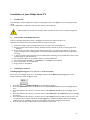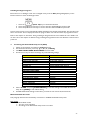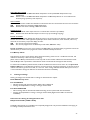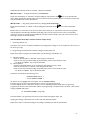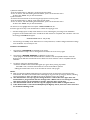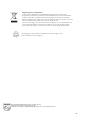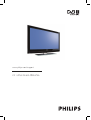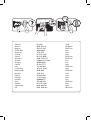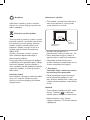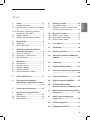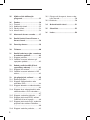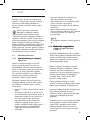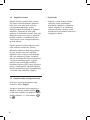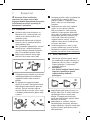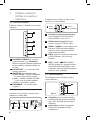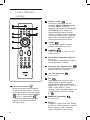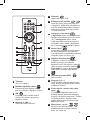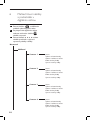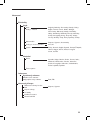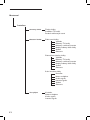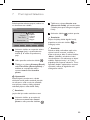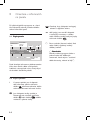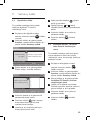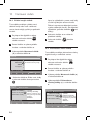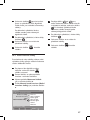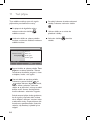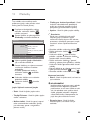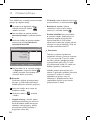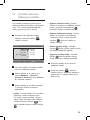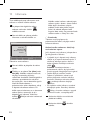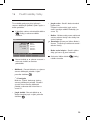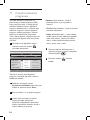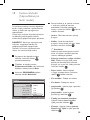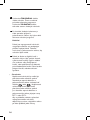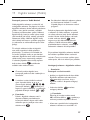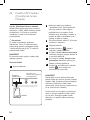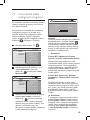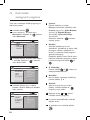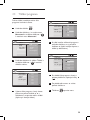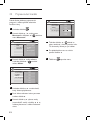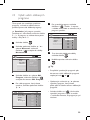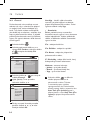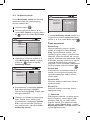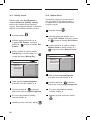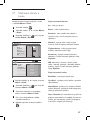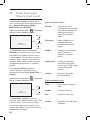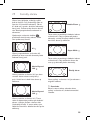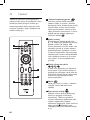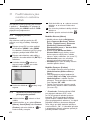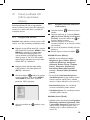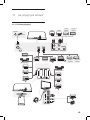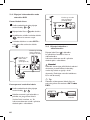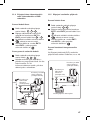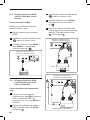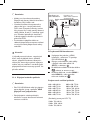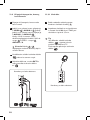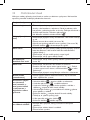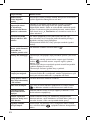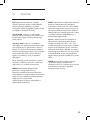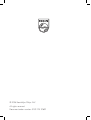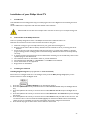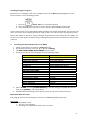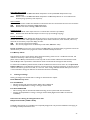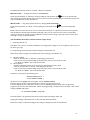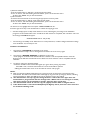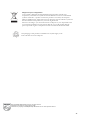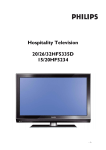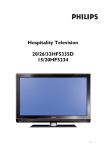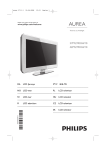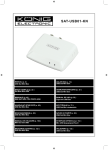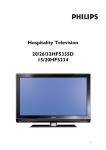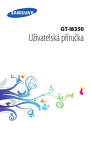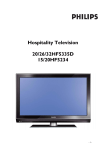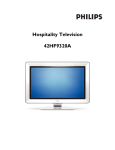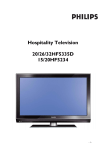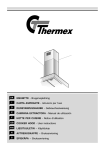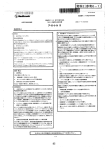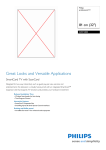Download Philips 20HF5335D CRT Television User Manual
Transcript
Hospitality Television 20/26/32HF5335D 15/20HF5234 -1- Installation of your Philips Hotel TV 1. Introduction This addendum has been designed to help you install programmes on this Digital TV and activating the hotel mode. Use this addendum in conjunction with the User Manual of this television. Please handle the TV with care and wipe with a soft cloth to ensure your TV keeps looking new. 2. The benefits of the Philips hotel TV This TV is specially designed for hotels. The Philips hotel TV offers all kind of features to Maximise the convenience for the hotel and meet the needs for the guest Welcome message to give a friendly welcome to your guest when activating the tv Remote control features like low battery detection and an anti-theft screw for preventing of theft for batteries Access to the user menu can be blocked. This prevents users (e.g. guests) from deleting or changing program settings and/or modifying picture and sound settings. This ensures that TVs are always set up correctly. A switch-on volume and programme can be selected. After switching on, the TV will always start on the specified program and volume level. The maximum volume can be limited in order to prevent disturbance. The television keys VOLUME +/- , PROGRAM +/- and MENU can be blocked. Screen information can be suppressed. Programmes can be blanked 3. Installing the channels Installing Digital Programs (only applicable for 20/26/32HF5335D) Ensure the TV is in Digital mode. If it is in Analogue mode, press the A/D (Analogue/Digital) key on the Remote Control to enter the Digital mode. 1. 2. 5. Press the (Menu Digital) key on the Remote Control Press the Up/Down Arrow Key to scroll to the item called INSTALLATION and press the Right Arrow Key Press the Up/Down Arrow Key to scroll to the item called SERVICE SETUP and press the Right Arrow Key Press the Up/Down Arrow Key to scroll to the item called REINSTALL ALL SERVICES and press the Right Arrow Key Press the Up/Down Arrow Key to scroll to the item called SEARCH and press OK to start the scan. The 6. Press the OK key again to Store all the services that have been found. 3. 4. TV will now start to scan and install all available (Digital) TV channels and Radio stations automatically. When the scan is completed, the TV menu will indicate the number of digital services found. -2- Installing Analogue Programs Ensure the TV is in Analogue mode. If it is in Digital mode, press the A/D (Analogue/Digital) key on the Remote Control to enter the Analogue mode. 1. 2. 3. Press the (Menu TV) key on the Remote Control Press the Up/Down Arrow Key to scroll to the item called INSTALL and press OK Press the Up/Down Arrow Key to scroll to the item AUTO STORE and press OK The TV will now start to scan and install all available (Analogue) TV channels automatically. This operation will take a few minutes. The TV display will show the progress of the scan and the number of programmes found. Refer to the chapter on Automatic Tuning of Analogue Programmes in the User Manual for more details. You can also refer to the chapter on Manual Tuning of Analogue Programmes in the User Manual if a manual scan is preferred. 4. Activating the Hotel Mode Setup menu (BDS) 1. 2. 3. 4. Switch on the television and select an analogue channel On the Remote Control, press keys: [3, 1, 9, 7, 5, 3, MUTE] The BDS HOTEL MODE SETUP MENU becomes visible Use the cursor keys to select and change any of the following settings: Function BDS MODE SWITCH ON SETTINGS SWITCH ON VOLUME MAXIMUM VOLUME SWITCH ON CHANNEL POWER ON DISPLAY MESSAGE WELCOME MESSAGE CONTROL SETTINGS LOCAL KEYBOARD LOCK REMOTE CONTROL LOCK OSD DISPLAY HIGH SECURITY MODE AUTO SCART MONITOR OUT BLANK CHANNEL STORE 5. 6. Possible selections ON /OFF 0-100, LAST STATUS 0-100 USER DEFINED, LAST STATUS ON/STANDBY/LAST STATUS ON/OFF LINE 1/LINE 2/CLEAR ON/OFF/ALL ON/OFF ON/OFF ON/OFF ON/OFF ON/OFF ON/OFF > Select “STORE” and press [CURSOR RIGHT] to save the settings and exit BDS Hotel Mode setup. Press [MENU] to exit without saving. For BDS Hotel Mode settings to take effect, you must turn the TV set Off, then back On. BDS Hotel Mode Functions This paragraph describes the functionality of each item in the BDS Hotel Mode Setup menu. BDS MODE ON BDS Hotel Mode is ON: The user menu is blocked. All settings of the Hotel Mode Setup menu are in effect. -3- OFF BDS Hotel Mode is OFF: The TV operates as a normal consumer TV SWITCH ON VOL When the user switches the TV ON, it will play at the specified volume level. There are 2 options: LAST STATUS Upon start-up, the TV volume will be set to the level before the TV set was last turned off. USER DEFINED As specified by installer Remark: “SWITCH ON VOL” cannot exceed the MAXIMUM VOL level. This is the volume level with which the Hotel Mode Setup menu was entered. MAXIMUM VOL The TV Volume will not exceed the selected volume level. SWITCH ON CHANNEL When the user switches the TV ON, it will tune to the specified channel. There are 2 options: LAST STATUS The TV will switch on to the last channel that was shown before the TV set was turned off USER DEFINED Any analogue channel can be chosen to be the first channel to switch on POWER ON The Power On function allows the TV to enter a specific mode of operation (On or Standby) after the mains power is activated. ON When set, the TV will always turn ON after the mains power is enabled. STANDBY When set, the TV will always turn to STANDBY after mains power is enabled LAST STATUS When set, the TV will always turn to the last power status before the mains power was disabled. DISPLAY MESSAGE ON Enables display of the Welcome Message for 30 seconds after the TV set is turned on OFF Disables the display of the Welcome Message. If OSD DISPLAY is set to OFF, then the Welcome Message is automatically disabled. WELCOME MESSAGE The Welcome Message function allows the TV to show a customized greeting to the hotel guest whenever the TV is switched on. This helps to personalize the hotel experience for guests. The Welcome Message can consist of 2 lines of text, with each line containing a maximum of 20 alphanumeric characters. Use the Remote Control arrow keys to create the Welcome Message. To enable the display of the Welcome Message, the DISPLAY MESSAGE option must be ON To clear the Welcome Message from the TV’s memory, select CLEAR LOCAL KEYBOARD LOCK ON The television keys VOLUME +/-, PROGRAM +/- and MENU are blocked. OFF The television keys VOLUME +/-, PROGRAM +/- and MENU function normally ALL The television keys VOLUME +/-, PROGRAM +/-, MENU and POWER are blocked. REMOTE CONTROL LOCK ON Standard Remote Control keys are disabled. OFF All Remote Control keys will function normally. OSD DISPLAY ON Normal screen information is displayed (e.g. programme information) OFF Screen information is suppressed. -4- HIGH SECURITY MODE ON Allows access to the BDS Hotel Mode Setup Menu via the special BDS Setup Remote only. (RC2573/01) OFF Allows access to the BDS Hotel Mode Setup Menu via BDS Setup Remote or via normal Remote Control (using special key code sequence). AUTO SCART The Auto Scart function enables auto-detection of AV devices that are connected to the TV’s Scart connector. ON Enables Auto Scart switching in BDS Hotel Mode. OFF Disables Auto Scart switching in BDS Hotel Mode. MONITOR OUT ON Allows audio & video output from TV via relevant AV connectors (if available). OFF Disables both Audio & Video output from the TV (to prevent illegal copying). BLANK CHANNEL The Blank Channel function disables the display of video on the TV, but does not affect the audio output. This function can be used for audio applications (example: Off-air radio transmission, music channels, and so on), which do not necessarily require the display of video. ON The current programme is blanked OFF The current programme is not blanked (normal visible; DEFAULT value) BLANK CHANNEL can be set for every channel. Use [P+ / P-] to go through all the programmes and set the desired status per channel. The programme number is visible in the top left corner. Low Battery Check This television set has a special feature which checks the battery power level of a TV Remote Control, and indicates if the battery is low and requires changing. (Note: The Low Battery Check function works only with certain models of Remote Controls. Please check with the Philips sales representative if the Remote Control used with this TV supports this function) To activate the Low Battery Check function, hold the TV Remote Control in front of the TV, and press and hold the OK button on the Remote Control for at least 5 seconds. A message will appear on the TV screen to indicate if the battery power level is OK, or if it is Low. If the message indicates that the battery level is low, it is recommended to change the batteries of the Remote Control immediately. 5. Cloning of settings Cloning of analogue TV channels and TV settings as described in the chapter Hotel Mode Set-up menu For 15/20HF5234 o Wireless cloning with the SmartLoader 22AV1120 or 22AV1135 o Cloning off all adjustable TV settings + analogue channel table For 20/26/32HF5335D o Wired cloning with the SmartLoader 22AV1135 using the wire packed with the SmartLoader o Cloning off all adjustable TV settings + analogue channel table (digital channel table via automatic installation) Instruction for cloning of settings between TVs Philips SmartLoader (22AV1135/00) The Philips SmartLoader is an installation tool especially designed for easy and fast installation and copying of TV settings on Philips Institutional TV’s. -5- The Philips SmartLoader works in 2 modes – Wireless and Wired: Wireless mode ---- through infrared sensor (15/20HF5234) Switch the SmartLoader to “Wireless” mode by sliding the side-switch to the icon on the SmartLoader device. Point the Wireless SmartLoader to the TV’s infrared receiver (optimal distance of 5-30cm) and proceed with the Installation procedure listed below. Wired mode ---- using the by-packed accessory cable(s) (20/26/32HF5335D) Switch the SmartLoader to “Wired” mode by sliding the side-switch to the device. icon on the SmartLoader Examine the rear connectors of the TV set to determine if the 3-pin or 4-pin female connector wire (packed with the Wireless SmartLoader) should be used. Plug in the correct connector wire to the corresponding opening on the TV set (usually marked as SERV C), and then connect the RJ11 jack end of the accessory wire to the RJ11 socket on the SmartLoader. The Installation Procedure consists of three simple steps: 1. Choosing a Master TV The Master TV is the TV set whose installation and configuration settings are to be copied into other TV’s (of the same type only). 2. Programming the SmartLoader with the settings from the Master TV Follow these steps to program the SmartLoader with the settings of the Master TV. a) Wireless method Set the SmartLoader to “Wireless” mode using the side switch. Turn on the TV, and while holding the SmartLoader, point it in the direction of the TV. Press the “MENU” Key on the SmartLoader. b) Wired method Connect the SmartLoader to the TV using the appropriate accessory cable. Set the SmartLoader to “Wired” mode using the side switch. Turn on the TV, and while holding the SmartLoader, point it in the direction of the TV. Press the “MENU” Key on the SmartLoader. The Master TV will show the following menu: SMARTLOADER TO TV > TV TO SMARTLOADER > On the TV screen, highlight the menu option “TV TO SMARTLOADER” Press the right arrow key on the SmartLoader to start the programming process A number display (from 0~100) will be shown on screen, indicating the percentage of the programming progress from the TV to the SmartLoader. When the programming is completed, “##” will show “100” and the message “DONE” will appear. TV TO SMARTLOADER ## (0-100) The SmartLoader is programmed and can be used to install and configure other TVs. Copying the settings of the Master TV to other TVs with the SmartLoader Follow these steps to install and configure the settings of a Philips TV with the SmartLoader. -6- a) Wireless method Set the SmartLoader to “Wireless” mode using the side switch. Turn on the TV, and while holding the SmartLoader, point it in the direction of the TV. Press the “MENU” Key on the SmartLoader. b) Wired method Connect the SmartLoader to the TV using the appropriate accessory cable. Set the SmartLoader to “Wired” mode using the side switch. Turn on the TV, and while holding the SmartLoader, point it in the direction of the TV. Press the “MENU” Key on the SmartLoader. On the TV screen, highlight the menu option “SMARTLOADER TO TV” Press the right arrow key on the SmartLoader to initiate the copying process > A number display (from 0~100) will be shown on screen, indicating the percentage of the installation progress from the SmartLoader to the TV. When the data transfer is completed, “##” will show “100” and the message GOODBYE will appear. SMARTLOADER TO TV ## (0-100) > The TV will go to Standby mode. When the TV is next powered on, it will be configured with the settings from the Master TV, and ready for use. Problems and Solutions: 1. The message “I2C ERROR” is displayed on the screen. Bad connection of RJ11 wire or wrong data transmission has occurred. Try again. 2. The message “WRONG VERSION” is displayed on the screen. The program contained in the SmartLoader has a software code incompatible with the actual TV. Reprogram the Wireless SmartLoader from a Master TV whose software code is compatible with the actual TV. 3. TV doesn’t respond to the SmartLoader. Check if the LED on the SmartLoader lights up in green when pressing any button. If the LED is red, it means that the batteries are low and should be replaced. Bring the SmartLoader closer to the TV infrared receiver and try again. Notes: Make sure that the 3 R6/AA sized batteries are placed correctly in the bottom compartment of the SmartLoader. The LED on the SmartLoader should light up in green when pressing any button, indicating operational batteries. When the LED shows red, the batteries need to be replaced. The SmartLoader can only copy the settings between 2 TVs of the same type. Once the SmartLoader is programmed with the settings from a Master TV of a certain type or model, then these settings can be installed on another TV of the same model only. The SmartLoader cannot be used to copy the (digital) channel table of a Digital TV set. If the SmartLoader is used with a DVB (European Digital) TV set, then the TV set must first be switched to Analog mode. -7- Disposal of your old product. Your product is designed and manufactured with high quality materials and components, which can be recycled and reused. When this crossed-out wheeled bin symbol is attached to a product it means the product is covered by the European Directive 22002/96/EC. Please find out more about the separate collection system for electrical and electronic products in your local neighborhood. Please act according to your local rules and do not dispose of your old products with your normal household waste. The correct disposal of your old product will help prevent potential negative consequences for the environment and human health. The packaging of this product is intended to be recycled. Apply to the local authorities for correct disposal. 2007© Koninklijke Philips Electronics N.V. all rights reserved Specifications are subject to change without notice Trademarks are property of Koninklijke Philips Electronics N.V. or their respective owners. -8- www.philips.com/support CZ UŽIVATELSKÁ PŘÍRUČKA www.philips.com/support Country Austria Belgium Chech Rep Denmark Finland France Germany Greece Hungary Ireland Italy Luxemburg Netherlands Norway Poland Portugal Slovakia Spain Sweden Switzerland UK Number 0820 901114 070 222 303 800142840 3525 8759 09 2311 3415 08 9165 0005 0180 5 356 767 0 0800 3122 1280 0680018189 01 601 1777 199 404 041 40 6661 5644 0900 8407 2270 8111 0223491504 2 1359 1442 0800004537 902 888 784 08 5792 9100 0844 800 544 0906 1010 016 Model Serial Tariff €0.20/min €0.17/min free local local €0.23/min €0.12/min free free local €0.25/min local €0.20/min local local local free €0.15/min local local £0.15/min Recyklace Obal tohoto výrobku je určen k recyklaci. Obraťte se na místní úřady pro správné nakládání s odpadem. Informace o výrobku • Číslo modelu a sériové číslo naleznete na zadní straně televizoru, na levé spodní straně televizoru a na obalu. Likvidace starého výrobku Tento výrobek je navržen a vyroben z vysoce kvalitních materiálů a součástek, které mohou být recyklovány a znovu použity. Pokud je produkt označen symbolem přeškrtnuté popelnice s kolečky, znamená to, že se na výrobek vztahuje nařízení Evropské unie 2002/976/EC. Zjistěte si informace o místním systému sběru tříděného odpadu elektrických a elektronických produktů. Postupujte podle místních právních předpisů a nelikvidujte staré spotřebiče spolu s běžným domovním odpadem. Správné nakládání s vaším výrobkem pomůže předcházet možným negativním dopadům na životní prostředí a lidské zdraví. Likvidace baterií Baterie dodané s přístrojem neobsahují těžké kovy rtuť a kadmium. Zjistěte si prosím, jaké jsou ve vaší zemi předpisy pro likvidaci vybitých baterií. Zadní strana televizoru Levá spodní strana TV • Spotřeba energie televizoru v pohotovostním režimu je méně než 1 W. • Příkon elektrické energie je uveden na typovém štítku na zadní straně televizoru. • Podrobnější technické informace o výrobku naleznete v produktovém listu na stránce www.philips.com/support. Poznámka Technické údaje a informace mohou být změněny bez upozornění. • Pokud potřebujete pomoc, kontaktujte prosím zákaznickou podporu ve vaší zemi. Příslušná telefonní čísla a adresy jsou uvedeny v dodané publikaci o celosvětové záruce. Důležité • Tento televizor nepodporuje AC3 (audio formát). Tlačítkem na dálkovém ovladači vyberte alternativní audio formát. • Některé televizní antény vyžadují napájení z televizoru. Tuto funkci televizor nepodporuje. 1 Úvod..............................................3 1.1 Důležité informace................................. 3 1.1.1 Statické obrazy na televizní obrazovce .................................................................... 3 1.1.2 Elektrická, magnetická a elektromagnetická pole (“EMF”)...................... 3 1.2 Digitální televize...................................... 4 1.3 Digitální nebo analogové kanály?......... 4 2 Bezpečnost...................................5 2.1 Všeobecné................................................ 5 2.2 Péče o obrazovku................................... 5 9 Seznamy služeb..........................15 9.1 Uspořádání služeb................................15 9.2 Prohlížení nových TV kanalů nebo Poslech rozhlasových stanic...............15 10 Nastavení služeb........................16 10.1 Přidání nových služeb..........................16 10.2 Přeinstalace všech služeb....................16 10.2 Ruční instalace služby..........................17 11 Test příjmu.................................18 12 Předvolby....................................19 13 Omezení přístupu.....................20 14 Vytvoření seznamu oblíbených položek........................................21 3 3.1 3.2 3.3 Přehled ovládacích tlačítek a konektor televizoru.....................6 Postranní ovládání.................................. 6 Konektory na zadní straně................... 6 Boční konektory..................................... 6 4 4.1 4.2 4.3 4.4 4.5 Začínáme......................................7 Než začnete............................................. 7 Připojení antény...................................... 7 Připojení napájení................................... 7 Zapnutí televizoru.................................. 7 Použití dálkového ovládání................... 7 15 Informace...................................22 16 Použití nabídky Volby................23 17 Průvodce televizním programem .....................................................24 5 Funkce dálkového........................8 18 Funkce nahrávání.......................25 6 Přehled hlavní nabídky a podnabídek v digitálním režimu.... .....................................................10 19 Digitální teletext (MHEG..........27 20 Použití CAM modulu (Conditional Access Module)....28 21 Automatické ladění analogových programů....................................29 22 Ruční ladění analogových programů....................................30 23 Třídění programů......................31 24 Pojmenování kanálů..................32 7 8 První zapnutí televizoru............13 Orientace v informacích na panelu..........................................14 8.1 Popis panelu...........................................14 8.2 Popis symbolů.......................................14 Česky Obsah 25 Výběr vašich oblíbených programů....................................33 26 Funkce.........................................34 26.1 Časovač...................................................34 26.2 Rodičovský zámek................................35 26.3 Dětský zámek........................................36 26.4 Aktivní řízení..........................................36 27 Nastavení obrazu a zvuku.........37 28 Použití funkcí Smart Picture a Smart Sound..............................38 29 Formáty obrazu.........................39 30 Teletext......................................40 31 Použití televizoru jako monitoru k osobnímu počítači...................42 31.1 Připojení počítače.................................42 31.2 Ovládání nastavení televizoru při zapojeném počítači...............................42 32 Pokud používáte HD (Věrná reprodukce obrazu)...................43 32.1 Připojení HD zařízení..........................43 32.2 Ovládání nastavení televizoru v HD režimu.....................................................43 33 Jak připojit jiné zařízení............45 33.1 Přehled připojení..................................45 33.2 Připojení videorekordéru nebo rekordéru DVD....................................46 33.3 Připojení dekodéru a videorekordéru.. ..................................................................46 33.4 Připojení dvou videorekordérů nebo videorekordéru a DVD rekordéru....... ..................................................................47 33.5 Připojení satelitního přijímače...........47 33.6 Připojení přehrávače DVD, zařízení Cable Box či herní konzole................48 33.7 Připojení přehrávače DVD, satelitního přijímače nebo zařízení Cable Box........ ..................................................................48 33.8 Připojení osobního počítače..............49 33.9 Připojte váš fotoaparát, kameru nebo herní konzoli..........................................50 33.9.1Sluchátka.................................................50 34 Odstraňování závad...................51 35 Slovníček.....................................53 36 Index...........................................54 1 Úvod Děkujeme vám, že jste si zakoupili tento televizor. Tato příručka obsahuje veškeré informace, které budete potřebovat k prvotní instalaci a ovládání svého nového televizoru. Pokud v příručce nenaleznete odpověď na případný problém nebo pokud se vám s pomocí stránky „Odstraňování závad“ nepodaří problém na televizoru odstranit, můžete zavolat místní zákaznickou podporu nebo servisní středisko Philips. Podrobné informace naleznete v dodané publikaci o celosvětové záruce. Než zavoláte do střediska zákaznické podpory Philips, připravte si prosím typové a výrobní číslo (které naleznete na zadní nebo spodní straně televizoru nebo na obalu). 1.1 Důležité informace 1.1.1 Statické ��������� obrazy ������� na ��� ����������� televizní obrazovce Jedním z charakteristických rysů LCD a plazmových obrazovek je to, že při dlouhodobém zobrazení stejného obrazu může na obrazovce zůstat jeho trvalý otisk. Tento jev se nazývá fosforové vypálení. Při normálním používání se na televizoru zobrazují filmy, jejichž součástí jsou pohyblivé a stále se měnící obrazy. Příkladem statických obrazů mohou být následující položky (nejde o úplný seznam, při sledování se můžete setkat s dalšími možnostmi): • • • menu TV a DVD: seznamy obsahu disků DVD; černé pruhy: jestliže se na levé a pravé straně obrazovky zobrazí černé pruhy, je doporučeno změnit formát obrazu tak, aby obraz vyplnil celou obrazovku; loga televizních kanálů: představují problém v případě, že jsou jasná a statická. Pohyblivá grafika nebo grafika s malým kontrastem pravděpodobně nezpůsobí nerovnoměrné stárnutí obrazovky; • • • štítky burzovních trhů: zobrazují se v dolní části televizní obrazovky; loga a zobrazení cen u nákupních kanálů: jasná a neustále či opakovaně zobrazovaná na stejném místě televizní obrazovky. Mezi statické obrazy patří také loga, obraz z počítače, zobrazení času, teletext a obraz ve formátu 4:3, statické či postavy apod. Tip: Při sledování televizoru snižte kontrast a jas. 1.���� 1.2 ������������ Elektrická, ������������� magnetická a elektro-magnetická pole (“EMF”) • Společnost Philips Royal vyrábí a prodává celou řadu produktů spotřební elektroniky, které, jako každé elektronické zarízení, dokáží ve své podstate vysílat a prijímat • Jedním z hlavních obchodních principů společnosti Philips je dodržovat veškerá nezbytná zdravotní a bezpečnostní opatření tak, aby naše produkty splňovaly veškeré platné legislativní požadavky a zůstávaly zcela v rámci norem EMF platných v době výroby. • Cílem společnosti Philips je vyvíjet, vyrábět a prodávat produkty, které nemají žádné negativní dopady na lidské zdraví. • Společnost Philips zaručuje, že pokud jsou její produkty používány správně k určenému účelu, je jejich používání podle současných vědeckých poznatků bezpečné. • Vzhledem k tomu, že se společnost Philips aktivně podílí na rozvoji mezinárodních norem EMF a bezpečnostních norem, dokáže předvídat další vývoj norem a rychle integrovat nové normy do svých produktů. 1.2 Digitální televize Digitální televizní vysílání nabízí mnohem širší výběr možností sledování televizoru, který není rušen jako tomu může být u analogového televizního vysílání. Poskytuje úplně nový zážitek ze sledování televizoru. K dispozici je větší výběr možností širokoúhlého nastavení. Celá řada oblíbených programů je nyní na digitálních kanálech vysílána v širokoúhlém formátu. Tento formát neumí analogové televizory správně zobrazit. Digitální televizní vysílání poskytuje zcela nové možnosti interaktivity. Pomocí dálkového ovladače můžete získat přístup ke všem druhům informací, například digitálnímu textu, který je srozumitelnější než starý teletextový systém. Umožňuje zobrazit související informace na obrazovce a současně sledovat program. Digitální televizor také využívá elektronického průvodce programy (EPG), který poskytuje rychlý a snadný způsob zobrazení úplného seznamu digitálních programů podobně jako v novinách nebo televizním magazínu. 1.3 Digitální nebo analogové kanály? Při prvním zapnutí bude televizor vždy nastaven v režimu Digital. K přepnutí televizoru mezi analogovým a digitálním režimem použijte tlačítko na dálkovém ovládání. Pro přepínání kanálů použijte tlačítko P +/– nebo tlačítka až . Poznámka • Kapitoly 6 až 20 obsahují veškeré informace, které potřebujete k provozování televizoru v digitálním režimu. Kapitoly 21 až 30 obsahují veškeré informace a pokyny, které potřebujete k provozování televizoru v analogovém režimu. 2 Bezpečnost Varování: Před zavěšením televizoru na stěnu nemusí být připojení kabelů kompletně provedena, avšak kabely musí být zasunuty do konektorů v televizoru. 2.1 Všeobecné 1 Umístěte nebo zavěste televizor na libovolné místo, avšak zajistěte, aby vzduch mohl volně cirkulovat skrz ventilační výřezy. 2 Neinstalujte televizor do stísněných prostorů, jako je například knihovna nebo podobná stěna. 3 Aby se předešlo nebezpečným situacím, neměly by být v blízkosti televizoru umístěny zdroje otevřeného plamene, jako jsou například zapálené svíčky. 4 Nevystavujte televizor zdroji tepla, přímému slunci, dešti nebo vodě. 5 Z bezpečnostních důvodů se při bouřce nedotýkejte žádných částí televizoru, napájecího kabelu nebo anténního přívodu. 6 Při odpojování napájecího kabelu tahejte za zástrčku. Netahejte za kabel. Nepoužívejte nedostatečně upevněné zásuvky. Zasuňte zástrčku zcela do zásuvky. Pokud je zástrčka volná, může v důsledku přechodového odporu dojít k požáru. X X X 2.2 Péče o obrazovku 1 Nesnímejte ochranný potah, dokud jste nedokončili instalaci televizoru na podstavec nebo na stěnu a nezapojili všechna připojení. S televizorem zacházejte opatrně. Poznámka Pro čištění lesklých čelních ploch televizoru používejte pouze měkké tkaniny dodané s přístrojem. X X 7 Nezapojujte příliš mnoho spotřebičů do stejné zásuvky, mohlo by dojít k přetížení vedení a následně k vzniku požáru nebo k úrazu elektrickým proudem. 8 Nedávejte vázu nebo vázy naplněné vodou na horní plochu nebo do blízkosti televizoru. Voda vylitá do televizoru může způsobit elektrický zkrat nebo úraz elektrickým proudem. Nezapínejte televizor, pokud do něj vnikla voda. Okamžitě vytáhněte napájecí kabel ze zásuvky a nechte televizor zkontrolovat kvalifikovaným servisním technikem. 9 Instalaci televizoru na stěnu by měl provést kvalifikovaný servisní technik. Nevhodná a nesprávná instalace může způsobit, že televizor bude nebezpečný. X 2 Nepoužívejte příliš mokré tkaniny, ze kterých kape voda. K čištění televizoru nepoužívejte aceton, toluen nebo alkohol. Z bezpečnostních důvodů vytáhněte před čištěním napájecí kabel televizoru ze zásuvky. 3 Nedotýkejte se, netlačte, netřete a nebouchejte do obrazovky televizoru tvrdými předměty, neboť by mohlo dojít k jejímu trvalému poškrábání, zničení nebo poškození. 3 Přehled ovládacích tlačítek a konektorů televizoru 3.1 Postranní ovládání Konektory jsou umístěny na zadní straně televizoru a směřují dozadu. Postranní ovládání se nachází na levé straně televizoru. VOLUME 2 5 EXT 1 (RGB) 6 EXT 2 (CVBS /S-VIDEO) 1 Konektor CI (Common Interface): slouží k připojení CAM (Conditional Access Module) a karty „smart“. 2 Zdířka televizní antény: Zasuňte zástrčku antény do 75 Ω : zdířky. MENU 3 POWER PROGRAM 4 1 1 HLAVNÍ VYPÍNAČ . : zapnutí a vypnutí televizoru. Poznámka: Nulovou spotřebu televizoru dosáhnete pouze vytažením napájecího kabelu ze zásuvky. 2 HLASITOST – / +: zvýší nebo sníží hlasitost televizoru. 3 NABÍDKA: pro zobrazení nebo opuštění nabídek. Tlačítka PROGRAM – / + mohou být použita pro volbu položky v nabídce a tlačítka VOLUME – / + pro vstup do zvolené položky nabídky a k provedení nastavení. 4 PROGRAM – / +: slouží k výběru programů. 3 HDMI 1 / HDMI 2: slouží k připojení settop boxu, DVD přehrávače/rekordéru, zařízení s věrnou reprodukcí (HDTV) nebo osobního počítače. 4 EXT4: používá se k připojení zařízení jako je DVD, dekodéru, který má stejný konektor. 5 EXT 1 (RGB) a 6 EXT 2 (CVBS/SVIDEO): používají se k připojení zařízení jako je DVD přehrávač/rekordér, videa a dekodéru, která mají podobná připojení (takzvané „scart“ připojení). 3.3 Boční konektory Tyto konektory jsou umístěny na boční straně televizoru. 1 3.2 Konektory na zadní straně Konektory jsou umístěny na zadní straně televizoru a směřují dolů. EXT 3 1 Sluchátka: pro váš osobní požitek z poslechu připojte konektor sluchátek typu „jack“ do zdířky pro sluchátka v televizoru. 2 Audio Video: používá se k připojení zařízení jako je fotoaparát nebo videokamera. 1 2 3 4 2 4 Začínáme Varování Před zavěšením televizoru na stěnu nemusí být připojení kabelů kompletně provedena, avšak kabely musí být zasunuty do konektorů v televizoru. 4.2 Připojení antény Zasuňte pevně anténní konektor do 75 Ω :anténní zdířky umístěné v dolní části televizoru a opačný konec kabelu do anténní zásuvky ve zdi. 4.4 Zapnutí televizoru • Televizor zapnete stisknutím tlačítka POWER, které se nachází na boční straně televizoru. Rozsvítí se modrá kontrolka v přední levé dolní části televizoru a po několika sekundách se obrazovka rozsvítí. • Pokud televizor zůstává v pohotovostním režimu, (červená kontrolka), stiskněte tlačítko PROGRAM – / + umístěné mezi bočními ovladači, nebo tlačítko P – / + na dálkovém ovládání. Konektory na zadní straně televizoru (směřující dolů) PROGRAM MENU Boční ovladače televizoru VOLUME 4.1 Než začnete Zasuňte napájecí kabel (součást dodávky) do konektoru umístěného na zadní straně televizoru (směřuje dolů) a do zásuvky ve zdi. Varování Zkontrolujte, zda napětí v elektrické síti u vás doma odpovídá hodnotě napětí, která je uvedena na štítku nalepeném na zadní straně televizoru. Plasmová TV Do zásuvky POWER 4.3 Připojení napájení 4.5 Použití dálkového ovládání Vložte do ovladače 2 přiložené baterie. Dodržte správnou polaritu, tj. konce baterií (+) a (–) musí být zapojeny na příslušné konce v ovladači (uvnitř jsou značky). AC in LCD TV Do zásuvky 5 Funkce dálkového ovládání 1 2 3 4 7 8 9 10 2 Zvukový režim Používá se k přepnutí programů vysílaných Stereo a Nicam Stereo do režimu Mono. V případě dvojjazyčných programů zvolte Dual I nebo Dual II (jak je uvedeno na obrazovce během těchto způsobů vysílání). V digitálním režimu zobrazuje å-» seznam audio jazyků. V případě přepnutí do monofonního režimu se rozsvítí červená kontrolka Mono. 3 Titulky Toto tlačítko v digitálním režimu aktivuje nebo deaktivuje titulky. 5 6 4 NABÍDKA Slouží k vyvolání nebo opuštění analogové nabídky televizoru. 5 Kurzor nahoru/dolů/doleva/doprava ( ) Tato 4 tlačítka se používají pro výběr a nastavení položek v nabídce. 6 Analogový nebo digitální režim Slouží k přepínání mezi analogovým a digitálním televizním režimem. 1 Pohotovostní režim Stisknutím tlačítka uvedete televizor do pohotovostního režimu. Televizor opět zapnete dalším stisknutím tlačítka nebo stisknutím tlačítek až , P + / – nebo tlačítka . Poznámka: pokud televizor opět zapnete, bude zobrazen poslední zobrazený režim. 7 Formát obrazovky (Viz strana 39). 8 AV Slouží k zobrazení seznamu vstupů, k volbě analogové televize, digitální televize nebo připojených externích zařízení (EXT 1, EXT 2, EXT 3, EXT 4, HDMI 1 nebo HDMI 2). Výběr vstupního signálu proveďte tlačítky Î ï a volbu potvrďte stisknutím tlačítka Æ/ . 9 Možnosti nastavení (Viz strana 23.) 10 Zrušit V digitálním režimu slouží toto tlačítko pro výstup z MHEG teletextu v případě, kdy pro výstup z režimu teletextu nejsou k dispozici barevná tlačítka. 15 Ztlumení Vypne nebo zapne zvuk. 11 12 13 20 14 21 15 16 17 18 19 22 23 16 0/9 Numerická tlačítka / Slouží pro přímý přístup do programů. U programů, jejichž číslo je dvoumístné, musí být druhá číslice zadána krátce po zadání první číslice, dříve než pomlčka na obrazovce zmizí. 17 Informace na obrazovce V digitálním režimu slouží k zobrazení/ opuštění informačního pruhu (viz strana 14). V analogovém režimu slouží k zobrazení/odstranění čísla programu, zvukového režimu, hodin a zbývajícího času u časovače automatického vypnutí. 18 Aktivní řízení Automaticky upravuje nastavení obrazu tak, aby kvalita obrazu byla optimální, a to nepřetržitě, za jakýchkoliv podmínek vstupního signálu (viz strana 36). 19 Digitální televize/rádio V digitálním režimu se toto tlačítko používá k přístupu do radiových digitálních stanic. Do seznamu rádiových stanic vstoupíte stisknutím tlačítkae . Poznámka: Pro návrat do digitálního video režimu stiskněte opět tlačítko . 20 Televizní průvodce EPG (Viz strana 24.) 11 Teletext (Viz strana 40–41.) 12 Nabídka digitálního režimu Zobrazení/opuštění digitální nabídky (pokud je televizor v digitálním režimu). 13 14 OK Potvrzuje volbu. Rovněž slouží k přístupu do seznamu programů v digitálním režimu. Hlasitost (+ VOL –) Zesílí nebo ztlumí hlasitost. 21 Program (+ P –) Zvolí následující nebo předchozí kanál/ vstup, který je k dispozici (nebo stránku v digitálním režimu). 22 Změna kanálu / editace nebo pohyb zpěte V analogovém/digitálním režimu vám dovoluje zaměnit předchozí zobrazený program s aktuálním programem. Tlačítko se rovněž používá k editování nebo pohybu zpět při pojmenovávání vašich oblíbených kanálů. 23 Obraz/zvuk „smart“ Používá se pro přístup do předdefinovaných nastavení obrazu a zvuku (viz strana 38). Přehled hlavní nabídky a podnabídek v digitálním režimu 6 1 Pomocí tlačítka na dálkovém ovladači vyberte digitální režim. 2 Po přepnutí do digitálního režimu zobrazte stisknutím tlačítka nabídku nastavení. 3 Pomocí tlačítek Î ï Í Æ můžete nabídku procházet a vybírat či upravovat položky nabídky. Nastavení Oblíbené Seznam 1 Jméno Vyberte televizní kanály. Vyberte rozhlasové stanice Přidat všechny služby Vymout vsechny služby Seznam 2 Jméno Vyberte televizní kanály. Vyberte rozhlasové stanice Přidat všechny služby Vymout vsechny služby Seznam 3 Jméno Vyberte televizní kanály. Vyberte rozhlasové stanice Přidat všechny služby Vymout vsechny služby Seznam 4 Jméno Vyberte televizní kanály. Vyberte rozhlasové stanice Přidat všechny služby Vymout vsechny služby 10 Nastavení Předvolby Jazyk Zvuk Titulky / Teletext Režim titulků Zapnuto, Vypnuto, Automaticky Titulky pro sluchově postižené Ano, Ne Systém Česky, Deutsch, English, Español, Français,Français, Italiano, Magyar, Norsk, Polski, Portugués Suomi, Svenska Umístěni Země Informace Systémový software Aktuálni verze software Vždy prîjímat nový software Ano, Ne Omezení přístupu SNastavení ochrany kódem Zapnuto, Vypnuto Anglicky, Baskicky, Chorvatsky, Dánsky, Finsky, English, Finnish, French, Gaelic, Gallegan, Francouzsky, Galeansky, Galsky, Holandsky, Italsky, Katalánsky, Mađarsky, Norsky, Německy, Polsky, Portugalsky, Rusky, Slovensky, Srbsky, Turecky, Welšsky, Česky, Řecky. Španlěsky, Švédsky. Austrálie, Belgie, Dánsko, Finsko, Francie, Itálie,, Maďarsko, Nizozemsko, Norsko, Německo, Polsko, Portugalsko, Rakousko, Velká Británie, Česká republika, Španělsko Časové pásmo PIN Stupeň ochrany TV kanály Rozhlasové stanice Změnit kód PIN 11 Nastavení Instalace Seznamy služeb Nastavení služeb Ruční instalace služby Kmitočet Název multiplexu Kvalita signálu Intenzita signálu Vložení Odstranit 12 Změnit služby Prohlížení TV kanálů Poslech rozhlasových stanic Přidat nové služby Vyhledat Nalezeny TV kanály Nalezeny rozhlasové stanice Nebyly nalezeny další služby Vložení Odstranit Přeinstalovat všechny služby Vyhledat Nalezeny TV kanály. Nalezeny rozhlasové stanice Nebyly nalezeny další služby Vložení Odstranit Test příjmu Kmitočet Název multiplexu Kvalita signálu Intenzita signálu 7 První zapnutí televizoru Pokud zapínáte televizor poprvé, zobrazí se na obrazovce tato nabídka. Setup 11:28 Language Country Time Zone Service Scan English Español Français Italiano Magyar 6 Stisknutím tlačítka 1 Stisknutím tlačítka Æ vstupte do režimu Language (Jazyk) a prostřednictvím tlačítek Î ï zvolte váš preferovaný jazyk. instalaci spustíte. Poznámka Nejsou-li zjištěny žádné digitální kanály, přepněte se stisknutím tlačítka na analogový režim. Select your preferred language 2 Volbu potvrďte stisknutím tlačítka 5 Tlačítkem ï vyberte Service scan (Skenování služeb), při kterém budou vyhledány dostupné analogové a digitální kanály. . 3 Tlačítky Î ï vyberte Country (Země) nebo Time Zone (Časové pásmo) a tlačítkem Æ vstoupíte do režimu nastavení země nebo časového pásma. Poznámka Pokud se někdy rozhodnete opět vrátit výchozí tovární nastavení, stiskněte a držte stisknuté po dobu 5 sekund tlačítko „Menu“ (Nabídka) umístěné na boční straně televizoru. Na obrazovce se objeví nabídka. Opakujte kroky 1 až 5 jako v případě prvního zapnutí televizoru. Tímto způsobem dojde k opětovnému nastavení výchozích hodnot jak digitálního tak i analogového režimu. Upozornění Pokud chybně nastavíte zemi, nebude očíslování kanálů podle standardů platných ve vaší zemi a může se stát, že nebudete moci přijímat všechny služby, případně nebudete přijímat vůbec žádné služby. Poznámka Jazyk může být zvolen nezávisle na zemi. 4 Stisknutím tlačítka Î ï zvolte vaši preferovanou zemi nebo časové pásmo a volbu potvrďte tlačítkem . 13 8 Orientace v informacích na panelu Při výběru digitálního programu se v horní části obrazovky zobrazí po dobu několika sekund informační panel. 8.1 Popis ������ panelu ������ přednastavené číslo čas začátku a konce pořadu 2 11:06-11:09 BBC 2 název kanálu symboly TXT hodiny 11:46 Snooker Zbývající minuty: 14 název pořadu zbývající doba pořadu Panel obsahuje informace o přednastaveném čísle, názvu kanálu, délce trvání pořadu, hodinách, názvu pořadu a času, který zbývá do skončení aktuálního pořadu. 8.2 Popis symbolů i tomuto pořadu jsou k dispozici K další informace: jedním stisknutím tlačítka informace zobrazíte, dalším stisknutím zobrazení informací zrušíte. Jsou k dispozici titulky: jestliže je chcete zobrazit, otevřete stisknutím tlačítka nebo tlačítka nabídku možností a vyberte titulky. 14 Označuje, že je k dispozici analogový teletext v digitálním režimu. ù další jazyky jsou rovněž k dispozici a mohou být nastaveny v nabídce voleb. Můžete rovněž zvolit jiné jazyky stisknutím tlačítka . u Barva symbolu (červená, zelená, žlutá nebo modrá) signalizuje zvolený oblíbený seznam. Poznámka �������� Pokud je některý program uložen v jednom nebo více oblíbených seznamech, které nejsou v současné době aktivovány, zobrazí se bílý u. TXT 9 Seznamy služeb 9.1 Uspořádání služeb 7 Volbu potvrďte tlačítkem . Výměna kanálů je provedena. 8 Opakujte postup 4 až 7 dokud neuložíte všechny kanály v požadovaném pořadí. 9 Stisknutím tlačítka Í se vrátíte do předchozí nabídky. Tato nabídka umožňuje změnit pořadí uložených digitálních TV kanálů a rozhlasových stanic. 1 Po přepnutí do digitálního režimu zobrazte stisknutím tlačítka nabídku nastavení. 2 Stisknutím tlačítka ï vyberte položku Instalace, stiskněte dvakrát tlačítko Æ a vyberte nabídku Seznamy služeb. Nastavení Installation Seznamy služeb Nastaveni služby Test příjmu 11:28 Změnit služby Prohlížení nových TV kanalů Poslech rozhlasových stanic Správa seznamů služeb 3 Pomocí tlačítek Î ï vyberte položku Změnit služby a stiskněte tlačítko Æ. 11:28 Změnit služby Prohlížení nových TV kanalů Poslech rozhlasových stanic 1 2 3 4 5 6 7 8 9 9.2 ukončíte Prohlížení nových TV kanalů nebo Poslech rozhlasových stanic Tato nabídka umožňuje ověřit dostupnost nových televizních kanálů nebo nových rozhlasových stanic, které zahájily vysílání po počáteční instalaci. 1 Po přepnutí do digitálního režimu Zavřít Nastavení Installation 10 Stisknutím tlačítka nabídku. _ _ _ _ _ _ _ _ _ Změnit nastavení služeb Zavřít 4 Stisknutím tlačítek Î ï vyberte kanál, jehož pořadí chcete změnit. 5 Stisknutím tlačítka výběr aktivujte. chcete odinstalovat vybraný kanál stiskněte červené tlačítko. 6 Vyberte (Î ï) nové číslo, pod které chcete vybraný kanál uložit. zobrazte stisknutím tlačítka nabídku nastavení. 2 Stisknutím tlačítka ï vyberte položku Instalace, stiskněte dvakrát tlačítko Æ a vyberte nabídku Seznamy služeb. 3 Pomocí tlačítek Î ï vyberte položku Prohlížení TV kanálů a Poslech rozhlasových stanic. 4 Jestliže jsou k dispozici nové služby, otevřete stisknutím tlačítka Æ seznam a pomocí tlačítek Î ï ho projděte. 5 Stisknutím tlačítka Í se vrátíte do předchozí nabídky. 6 Stisknutím tlačítka nabídku. ukončíte 15 10 Nastavení služeb 10.1 Přidání nových služeb Tato nabídka umožňuje vyhledat nové televizní kanály nebo nové rozhlasové stanice, které zahájily vysílání po počáteční instalaci. Zobrazí se procento dokončení instalace a počet nalezených kanálů. (Po dokončení vyhledávání, potvrďte tlačítkem nové služby.) 5 Stisknutím tlačítka Í se vrátíte do předchozí nabídky. 1 Po přepnutí do digitálního režimu zobrazte stisknutím tlačítka nabídku nastavení. 2 Pomocí tlačítka ï vyberte položku Instalace a stiskněte tlačítko Æ. 3 Vyberte položku Nastavení služeb (ï) a stiskněte tlačítko Æ. Nastavení Installation 6 Stisknutím tlačítka nabídku. ukončíte 10.2 Přeinstalace všech služeb Tato nabídka umožňuje přeinstalovat všechny digitální kanály a rozhlasové stanice. 11:28 1 Po přepnutí do digitálního režimu Seznamy služeb Nastavení služeb Přidat nové služby Přeinstalovat všechny služby Test příjmu zobrazte stisknutím tlačítka nabídku nastavení. Zavřít 4 Stisknutím tlačítka Æ Přidat nové služby a stisknutím tlačítka aktivujte instalaci . 11:28 3 Vyberte položku Nastavení služeb (ï) a stiskněte tlačítko Æ. 4 Vyberte položku Přeinstalovat všechny služby (ï) a stiskněte tlačítko Æ. Nastavení služeb Přidat nové služby Přeinstalovat všechny služby Ruční instalace služby Vyhledat Nalezeny TV kanály Nalezeny rozhlasové stanice Nebyly nalezeny dalši služby Vložení Odstranit Vyhledat nové služby. Zavřít Nastavení Installation 11:28 Nastavení služeb Přidat nové služby Přeinstalovat všechny služby Ruční instalace služby Vyhledat Nalezeny TV kanály Nalezeny rozhlasové stanice Nebyly nalezeny dalši služby Vložení Odstranit Přeinstalováním služeb budou odstraněna všechna nastavení. Zavřít 16 2 Pomocí tlačítka ï vyberte položku Instalace a stiskněte tlačítko Æ. Instalace a správa služeb Nastavení Installation Spustí se vyhledávání a pouze nové kanály se uloží a přidají do seznamu kanálů. 5 Stisknutím tlačítka spusťte instalaci. Spustí se vyhledávání všech digitálních služeb, které jsou následně automaticky uloženy. Po dokončení vyhledávání bude v nabídce uveden počet nalezených digitálních služeb. 6 Po dokončení vyhledávání, uložte služby tlačítkem . 7 Stisknutím tlačítka Í se vrátíte do předchozí nabídky. 8 Stisknutím tlačítka nabídku. ukončíte 5 6 Použijte tlačítka až pro zadání frekvence vašeho cílového kanálu a vyhledávání zahájíte stisknutím tlačítka . Po skončení vyhledávání bude zobrazena nabídka ukazující počet nalezených digitálních služeb. Po dokončení vyhledávání, uložte služby tlačítkem . 7 Stisknutím tlačítka Í se vrátíte do předchozí nabídky. 8 Stisknutím tlačítka nabídku. ukončíte 10.3 Ruční instalace služby Prostřednictvím této nabídky můžete ručně vyhledávat služby přímým zadáním frekvence vašeho oblíbeného kanálu. 1 Po přepnutí do digitálního režimu zobrazte stisknutím tlačítka nabídku nastavení. 2 Pomocí tlačítka ï vyberte položku Instalace a stiskněte tlačítko Æ. 3 Vyberte položku Nastavení služeb � (ï) a stiskněte tlačítko Æ. 4 Zvolte Manual install services (Ruční instalace služby) (ï) stiskněte tlačítko Æ. Nastavení Installation 11:28 Nastavení služeb Přidat nové služby Přeinstalovat všechny služby Ruční instalace služby Kmitočet Název multiplexu Kvalita signálu Signal strength Intenzita signálu Vložení Odstranit Ruční instalace služby Zavřít 17 11 Test příjmu Tato nabídka umožňuje zjistit sílu signálu přijímaného prostřednictvím antény. 5 Po zadání frekvence ukončete zobrazení nabídky Frekvence stisknutím tlačítka . 1 Po přepnutí do digitálního režimu 6 Stiskem tlačítka Í se vrátíte do předchozí nabídky. zobrazte stisknutím tlačítka nabídku nastavení. 2 Stisknutím tlačítka ï vyberte položku Instalace a stisknutím tlačítka Æ zobrazte nabídku instalace. Nastavení Installation 11:28 Seznamy služeb Kmitočet Nastavení služby Název sítě Test příjmu Kvalita signálu Intenzita signálu Test kvality signălu Zavrît 3 Pomocí tlačítka ï vyberte položku Test příjmu a stiskněte tlačítko Æ. Zobrazí se frekvence aktuálního programu, název multiplexu, kvalita a síla signálu. 4 Pomocí tlačítka Æ otevřete položku Frekvence a pomocí tlačítek až zadejte frekvenci digitálního kanálu, kterou chcete vyzkoušet. Stisknutím tlačítka Æ se přesuňte k místu pro zadání dalšího znaku. Seznam čísel digitálních kanálů naleznete v televizním magazínu. 18 Pokud testovací příjem bude signalizovat, že síla signálu je opravdu slabá, můžete zkusit zlepšení, obnovení, nastavení nebo modernizaci antény. Doporučujeme však kontaktovat specializovaného anténního technika, aby dosažený výsledek byl co nejlepší. 7 Stisknutím tlačítka nabídku. ukončíte 12 Předvolby Tato nabídka vám umožňuje zvolit preferovaný jazyk, nebo provést místní změny (země a časové pásmo). 1 Po přepnutí do digitálního režimu zobrazte. stisknutím tlačítka nabídku nastavení. 2 Pomocí tlačítka ï vyberte položku Předvolby a stiskněte tlačítko Æ. Nastavení Předvolby 11:28 Jazyk Umístěni Zvuk Titulky / Teletext Režim titulků Titulky pro sluchově postižené Systém Vyberte požalovaný jazyk Zavrît 3 Vyberte položku Jazyk a Umístěni a (ï) a stiskněte tlačítko Æ. 4 Pomocí tlačítka Î ï vyberte nastavení a stisknutím tlačítka Æ otevřete podnabídku. Proveďte požadované změny a stisknutím tlačítka Í nabídku ukončete. 5 Stisknutím tlačítka Í se vrátíte do předchozí nabídky. 6 Stisknutím tlačítka ukončíte nabídku. Jazyk: Výchozí nastavení jazyka • Zvuk : Slouží k výběru jazyka zvuku. • Titulky/Teletext : Slouží k výběru jazyka titulků a teletextu. • Režim titulků : Slouží k vypnutí, zapnutí nebo automatickému zobrazení (titulky jsou zobrazeny pouze u originálního přenosu zvuku). • • Titulky pro sluchově postižené : Slouží k aktivaci nebo deaktivaci specifických titulků pro sluchově postižené (jsou-li poskytovány provozovatelem vysílání). Systém : Slouží k výběru jazyka nabídky. Poznámka Pokud jste z nějakého důvodu zvolili nesprávný jazyk a zvolenému jazyku nerozumíte natolik, abyste mohli televizor provozovat, následujícím postupem se opět navrátíte k vašemu upřednostňovanému jazyku. • Ukončete nabídku stisknutím tlačítka . •Dalším stisknutím tlačítka nabídku zobrazíte. •Stisknutím tlačítka vyberte druhou položku v nabídce a stisknutím tlačítka otevřete další úroveň nabídky. •Dalším stisknutím tlačítka a pomocí tlačítka vyberte pátou položku v nabídce. •Stisknutím tlačítka otevřete další úroveň nabídky. •Pomocí tlačítek Î ï vyberte správný jazyk. • Výběr potvrďte tlačítkem . • Ukončete nabídku stisknutím tlačítka . Nastavení umístění • Země : Slouží k výběru země, ve které se nyní nacházíte. UPOZORNĚNÍ Jestliže zvolíte nesprávnou zemi, nebude číslování kanálů odpovídat standardu používanému ve vaší zemi. Může se také stát, že nebudete moci využívat všech služeb, případně nebudou k dispozici vůbec žádné služby. Nezapomeňte, že jazyk lze vybrat nezávisle na zemi. • Časové pásmo : Slouží k výběru časového pásma, ve kterém se nyní nacházíte. 19 13 Omezení přístupu Tato nabídka vám umožňuje nastavit omezení přístupu pro digitální kanály. 1 Po přepnutí do digitálního režimu zobrazte stisknutím tlačítka nabídku nastavení. 2 Pomocí tlačítka ï vyberte položku Omezení přístupu a stiskněte tlačítko Æ. 3 Stisknutím tlačítka Æ otevřete nabídku ochrany pomocí kódu Nastavení ochrany kódem PIN. Nastavení Omezení přístupu 11:28 Nastavení orchrany kódem PIN Zapnuto TV kanály Rozhlasové stanice Změnit kód PIN Přepněte mezi zapnutou nebo vypnutou o chranou kódem PIN Zavřít 4 Pomocí tlačítka Í Æ nastavte možnost na Zapnuto a stisknutím tlačítka nabídku ukončete. Poté budete mít přístup k dalším nastavením: Varování Používáte-li jakýkoli způsob omezení přístupu, je třeba zadat kód PIN při každém plánování nahrávání programu. 5 Stisknutím tlačítka Í se vrátíte do předchozí nabídky. 6 Stisknutím tlačítka ukončíte nabídku. • Stupeň ochrany : Slouží k výběru požadované klasifikace pro zamknutí kanálu.Klasifikace podle věku pouze zablokuje určité programy, jestliže provozovatel vysílání poskytuje s programem tento údaj. 20 • Rozhlasové stanice: Vyberte rozhlasovou stanici, kterou chcete zamknout a stiskněte tlačítko . • Změnit kód PIN: Stisknutím tlačítka Æ otevřete nabídku. Podle pokynů na obrazovce změňte přístupový kód. Výchozí kód PIN je 1234. Jestliže zapomenete osobní kód, můžete obnovit nastavení na výchozí kód PIN (1234) tak, že zadáte univerzální kód 0711. Poznámka Vypnuto Stupeň ochrany • TV kanály: Vyberte televizní kanál, který chcete zamknout, a stiskněte tlačítko . Televizor je vybaven konektorem společného rozhraní (Common Interface – CI) (viz strana 28). Tento CI modul lze získat, pokud si předplatíte služby u poskytovatelů jako je Pay TV nebo jiní poskytovatelé služeb. CI modul není dodáván společně s televizorem. Nabídka omezení přístupových práv zobrazí CI přístupová omezení, pokud byl instalován CI modul. CI modul je odpovědný za zprávy a texty na obrazovce. V případě poruchy nebo neobvyklého chování musíte zavolat poskytovatele CI služeb. 14 Vytvoření seznamu oblíbených položek Tato nabídka umožňuje vytvořit seznam oblíbených televizních kanálů a rozhlasových stanic. Tak si může například každý člen rodiny vytvořit svůj vlastní seznam. 1 Po přepnutí do digitálního režimu zobrazte stisknutím tlačítka nabídku nastavení. Nastavení Oblíbené Předvolby Informace Omezení přístupu Instalace 11:28 Seznam Seznam Seznam Seznam 1 2 3 4 Provedení změn ve vašem seznamu oblíbených služeb. • • Vyberte rozhlasové stanice : Pomocí tlačítek Î ï vyberte svou oblíbenou rozhlasovou stanici a výběr potvrďte tlačítkem . Stisknutím tlačítka Í nabídku ukončíte. • Přidat všechny služby : Stiskněte tlačítko chcete-li přidat všechny služby do seznamu oblíbených položek. • Vyjmout vsechny služby : Stiskněte tlačítko chcete-li odebrat všechny služby ze seznamu oblíbených položek. Zavřít 5 Stisknutím tlačítka Í se vrátíte do předchozí nabídky. 2 Stisknutím tlačítka Æ otevřete nabídku seznamu oblíbených položek. 3 Pomocí tlačítek Î ï vyberte svůj seznam Oblíbené – Seznam 1, Seznam 2, Seznam 3 nebo Seznam 4 a stiskněte tlačítko Æ. Vyberte televizní kanály : Pomocí tlačítek Î ï vyberte své oblíbené televizní kanály a výběr potvrďte tlačítkem . Stisknutím tlačítka Í nabídku ukončíte. 6 Stisknutím tlačítka ukončíte nabídku. Seznam oblíbených položek je možné vybrat v nabídce možností (viz další strana). 4 Pomocí tlačítek Î ï vyberte nastavení a stisknutím tlačítka Æ otevřete podnabídku. • Jméno : Pomocí tlačítek Í Æ se můžete pohybovat v oblasti zobrazení názvu (16 znaků) a pomocí tlačítek – P(age) + vybírat znaky. Po zadání znaku ukončete nabídku stisknutím tlačítkas� . Pro úpravu jakéhokoli znaku použijte tlačítko . 21 15 Informace Tato nabídka poskytuje informace o verzi softwaru a instalaci nového softwaru. 1 Po přepnutí do digitálního režimu zobrazte stisknutím tlačítka nabídku nastavení. 2 Pomocí tlačítka ï vyberte položku Informace a stiskněte tlačítko Æ. Nastavení Oblíbené Předvolby Informace Omezení přístupu Instalace 11:28 Systémový software Nabídka stažení softwaru zobrazí popis softwaru spolu s datem a časem stažení. Může dojít k aktualizaci určitých nabídek, funkcí nebo přidání nových funkcí, ale obecně televizor bude fungovat beze změny. Po potvrzení bude software stažen v určený čas a den. Poznámka Televizor musí být přepnut do pohotovostního režimu, aby bylo možné software stáhnout. Stažení nového softwaru v době, kdy není televizor zapnut Je-li k dispozici nový software, je doporučeno jej vždy potvrdit a stáhnout. Poskytuje informace o problémových proto kolech a instalace nového software Zavrît Zobrazí se verze softwaru. 3 Pomocí tlačítka Æ přepněte do režimu výběru. 4 Tlačítky Í Æ vyberte Yes (Ano) nebo No (Ne). Nabídku můžete nastavit tak, aby byly automaticky přijímány softwarové aktualizace vašeho digitálního televizoru prostřednictvím stahování dat vysílaných v rámci televizního signálu. Normálně bude televizor v pohotovostním režimu detekovat, zda je k dispozici aktualizace softwaru. Při dalším zapnutí televizoru se na obrazovce zobrazí zpráva, oznamující, že je k dispozici nový software. Stisknutím tlačítka zahájíte stahování softwarové aktualizace. 22 • • • V případě, že je k dispozici nový software, zobrazí se při zapnutí televizoru zpráva. V nabídce je zobrazena zpráva s datem a dobou stahování. Pokračujte stisknutím tlačítk . Důležité : Ponechejte televizor v pohotovostním režimu, aby bylo možné provést upgrade. Nevypínejte hlavní vypínač. Jestliže dojde při stahování nového softwaru k problémům, zobrazí se při příštím plánovaném stahování softwaru oznámení. Pokračujte stisknutím tlačítka a používejte televizor obvyklým způsobem. Po úspěšném stažení softwaru se zobrazí blahopřejná zpráva. Potvrďte ji tlačítkem Pokyny k novému softwaru a upgradu naleznete na webu : www.philips.com/ 5 Stisknutím tlačítka Í se vrátíte do předchozí nabídky. 6 Stisknutím tlačítka nabídku. ukončíte 16 Použití nabídky Volby Tato nabídka poskytuje přímý přístup k seznamu oblíbených položek, výběru jazyka a dalším položkám. 1 V digitálním režimu stiskněte bílé tlačítko (Volby) a zobrazte nabídku možností. Volby 11:28 Oblíbené Jazyk titulků Jazyk zvuku Režim Žádné Seznam Seznam Seznam Seznam 1 2 3 4 • Jazyk zvuku : Slouží k dočasné změně jazyka zvuku. Chcete-li trvale změnit jazyk zvuku a titulků, použijte nabídku Předvolby (viz strana 19). • Režim : Můžete zvolit pouze rozhlasové stanice, televizní kanály nebo služby bez zvuku či obrazu. Poznámka (Pouze pro Velkou Británi) Seznam TV obsahuje rozhlasové stanice i televizní kanály. • Doba trvání nápisu : Slouží k výběru doby, po kterou je panel zobrazen. Vyberte aktivni seznam oblíbených Konec 2 Pomocí tlačítek Î ï vyberte nastavení a stisknutím tlačítka Æ otevřete podnabídku. 3 Stisknutím bílého tlačítka nabídku ukončíte (Volby) • Oblíbené : Pomocí tlačítek Î ï vyberte seznam oblíbených položek a výběr potvrďte tlačítkem . Poznámka Možnost „Žádné“ deaktivuje všechny seznamy oblíbených položek. Chcete-li vytvořit vlastní seznam oblíbených položek, naleznete další informace na straně 21. • J azyk titulků : Pomocí tlačítek Î ï dočasně změňte jazyk a výběr potvrďte tlačítkem . 23 17 Průvodce televizním programem Průvodce televizním programem je elektronický průvodce programy (EPG), který poskytuje rychlý a snadný způsob zobrazení úplného seznamu digitálních programů podobně jako v novinách nebo televizním magazínu. Seznam digitálních programů můžete procházet a zobrazit informace o jednotlivých programech. Také můžete televizor naprogramovat tak, aby poskytoval digitální kanál, který bude nahráván. 1 Po přepnutí do digitálního režimu • Nahoru (žluté tlačítko) : Slouží k přechodu přímo na první položku v seznamu. • Zavřít (modré tlačítko) : Slouží k ukončení průvodce televizorem. •Volby (bílé tlačítko ÆÆ) : V této nabídce můžete vybrat seznam oblíbených položek, režim nebo témata. Témata jsou oblasti zájmu, můžete například zobrazit pouze: drama, zprávy, filmy a další. zobrazte stisknutím tlačítka průvodce televizorem: 1 BBC Nyni/Dalši Přednastavení/ Služba 1 2 3 4 5 6 BBC BBC TWO ITC Channel 3 Channel 4 ITV 2 BBC CHOICE Dnes Nyni See It Saw Snooker Trisha – Gmtv2 Oakie Doke Nahoru Dalši Microsoap Ice Skating This morning – This afternoon Bodger & Badger Zavřít Volby Zobrazí se seznam všech digitálních programů v aktuálně vybraném seznamu oblíbených položek. 2 Tlačítkem ï otevřete seznam Přednastavení/Služba nebo stisknutím tlačítka Æ otevřete seznam Dnes. 3 Pomocí tlačítek Í Æ vyberte program. 4 V dolní části obrazovky se zobrazí funkce průvodce televizorem. Stisknutím odpovídajícího barevného tlačítka (červeného, zeleného, žlutého nebo modrého) je aktivujte. 24 5 C hcete-li zobrazit další informace o vybraném programu (jsou-li k dispozici), stiskněte tlačítko . 17:28 6 Stisknutím tlačítka nabídku. ukončíte 18 Funkce nahrávání (Nepoužitelné pro tento model) Tato funkce umožňuje nahrávání digitálního kanálu, i když je televizor v pohotovostním režimu. Je třeba však naprogramovat videorekordér. Chcete-li po nastavení časovače pokračovat ve sledování jiného digitálního kanálu, můžete kanály přepínat obvyklým způsobem. DŮLEŽITÉ : Pokud jste naprogramovali nahrávání, nevypínejte televizor ani neodpojujte přívodní napájecí kabel. Televizor musí zůstat v pohotovostním režimu, aby nahrávání bylo možné. 1 Po přepnutí do digitálního režimu zobrazte stisknutím tlačítka průvodce televizorem. 2 Tlačítkem ï otevřete seznam Přednastavení/služba nebo stisknutím tlačítka Æ otevřete seznam Dnes. 3 Stisknutím ČERVENÉHO tlačítka zobrazte nabídku Nahrávání. 11:28 2 BBC 2 Jméno Služba See it saw 2 BBC 2 Pokud je zamčeno, zadejte váš kód PIN. Den a měsic Čas počátku Koncový čas Jazyky zvuku Vloženi Zrušit 16/02 12:15 12:30 česky Zavřít 4 Pomocí tlačítek Î ï vyberte nastavení a stisknutím tlačítka Æ otevřete podnabídku. Proveďte požadované změny a stisknutím tlačítka nebo Í nabídku ukončete. • Jméno : Zde bude zobrazen vybraný program. • Služba : Slouží ke změně čísla programu, který chcete nahrávat. Volbu potvrďte stisknutím tlačítka . Poznámka Můžete provést změnu pouze na číslo, které se nachází v aktuálně vybraném seznamu oblíbených položek. • Pokud je zamčeno, zadejte váš kód PIN : Zadejte svůj tajný kód, pouze pokud jste aktivovali funkci omezení přístupu (viz strana 20). Volbu potvrďte stisknutím tlačítka . • • • • • • Den a měsíc : Pomocí tlačítek – P(age) + zadejte datum. Stisknutím tlačítka nabídku ukončíte. Čas začátku : Zadejte čas začátku. Čas konce : Zadejte čas konce. Jazyk zvuku : Vyberte jazyk a potvrďte jej tlačítkem . Jazyk titulků : Vyberte jazyk a potvrďte jej tlačítkemh . Titulky pro sluchově postižené: Vyberte možnost Ano nebo Ne a výběr potvrďte tlačítkem . • Četnost : Vyberte možnost Jednou, Denně nebo Týdně a výběr potvrďte tlačítkem . 25 5 Stisknutím ČERVENÉHO tlačítka uložte nahrávku. Znovu se zobrazí průvodce televizním programem. Stisknutím ZELENÉHO tlačítka zobrazíte seznam uložených nahrávek. 6 Po skončení sledování televizoru je třeba ponechat přijímač v pohotovostním režimu, aby bylo možné aktivovat nahrávání programu. Důležité Pokud jste naprogramovali nahrávání, nevypínejte televizor ani neodpojujte přívodní napájecí kabel. Televizor musí zůstat v pohotovostním režimu, aby nahrávání bylo možné. 7 Pokud se díváte na digitální kanál v okamžiku, kdy má být spuštěn časovač, vyšle časovač zvukový signál a nabídne vám možnost volby buď přepnutí kanálů, nebo pokračování ve sledování právě sledovaného kanálu. Pokud zvolíte přepnutí kanálů, nebude nahrávání spuštěno. Poznámka Naplánované nahrávání by mohlo být přerušeno nebo ovlivněno, pokud okamžitě po zapnutí televizoru z pohotovostního režimu stisknete buď tlačítko nebo . Naplánované nahrávání by mohlo být rovněž přerušeno nebo ovlivněno, pokud je v okamžiku zapnutí televizoru z pohotovostního režimu připojen vstup EXT 1 nebo EXT 2. Aby se předešlo možnému přerušení naprogramovaného nahrávání, doporučuje se zůstat v digitálním režimu po dobu přibližně jedné minuty. 26 19 Digitální teletext (MHEG) Dostupné pouze ve Velké Británii Služby digitálního teletextu se velmi liší od analogového teletextu. Po přepnutí na službu digitálního teletextu budou obrázky obsahovat grafiku a text, jejichž rozvržení a ovládání je určeno provozovatelem vysílání. Některé digitální kanály, které je možné vybrat stejně jako kterékoli jiné kanály, nabízejí vyhrazené teletextové služby. Některé digitální kanály také nabízejí informace o vysílaném programu (na obrazovce se může zobrazit zpráva nebo pokyn). Za určitých okolností může mít digitální text nebo interaktivní služby přednost před titulky. To může mít za následek, že na kanálu vysílajícím titulky se po skončení zobrazení digitálního textu nebo interaktivních služeb titulky znovu automaticky neobjeví. V takovém případě můžete titulky zapnout buď stiskem tlačítka na dálkovém ovládání nebo změnou kanálu. 1 Chcete-li používat digitální text, postupujte podle instrukcí uvedených na obrazovce. 2 V závislosti na dané službě se zobrazí výzva k použití tlačíte Í Æ Î ï (kurzorových tlačítek), (barevných tlačítek), (tlačítka pro zapnutí a vypnutí teletextu) a v některých případech číselných tlačítek / . Poznámka Pokud v digitálním teletextu není k dispozici ovládání prostřednictvím barevných tlačítek, abyste mohli režim teletextu opustit, použijte místo toho tlačítko zrušit . 3 Po dokončení sledování teletextu vyberte jiný kanál pomocí tlačítek P /+ nebo se podle pokynů na obrazovce vraťte k programu. Pokud se přepnete do digitálního kanálu s odkazem na službu teletextu, na pozadí se stáhne software, který funkci teletextu umožní. Musíte chvilku počkat, než bude možné stisknout tlačítko , neboť nejprve musí být dokončeno stahování softwaru. Pokud stisknete tlačítko před dokončením stahování, nastane před zobrazením teletextu krátké zpoždění. Při procházení digitálního teletextu dochází ke krátkému zpoždění během stahování stránek. Často je na stránce vysílána výzva nebo zpráva, která vás informuje o průběhu. Analogový teletext v digitálním režimu Poznámka Dostupné ve všech zemích • Jestliže je u digitálního kanálu bez služeb digitálního teletextu zobrazena ikona TXT . označuje tato ikona, že je v digitálním režimu k dispozici analogový teletext. • Stisknutím tlačítka analogový teletext. otevřete Poznámka Pokud je při instalaci zvolena země UK, stiskněte tlačítko a podržte je stisknuté po dobu nejméně 3 sekund. • Informace o použití funkcí analogového teletextu naleznete na straně 40 a 41. 27 20 Použití CAM modulu (Conditional Access Module) Nabídka Conditional Access Module (Modul CAM) poskytuje přístup k funkcím obsaženým v CAM. Modul může být vložen do konektoru CI (Common Interface) umístěném na zadní straně televizoru (směřuje dolů). Poznámka CI modul není dodáván společně s televizorem. Tento CI modul lze získat pouze tehdy, pokud si předplatíte služby u poskytovatelů jako je Pay TV nebo jiní poskytovatelé služeb. DŮLEŽITÉ Při zasouvání nebo vyjímání modulu vždy televizor vypněte. Zasunutí CAM 1 Vypnuto televizor. Konektory na zadní straně televizoru (směřující dolů) Common Interface slot Module 28 2 Některé moduly jsou dodávány s prohlížecí kartou. Pokud používáte tento typ modulu, vložte nejprve prohlížecí kartu do modulu. Před vložením karty do drážky v modulu se ujistěte, že šipka na prohlížecí kartě směřuje k šipce na modulu. 3 Zasuňte modul do zdířky CI (Common Interface) v televizoru. 4 Zapněte televizor. 5 Stiskněte tlačítko , dojde k zobrazení nabídky nastavení. 6 K výběru nabídky Access restriction (Omezení přístupu) použijte tlačítko ï a stiskněte tlačítko Æ. 7 Pro vstup do nabídky Set pin code protection (Nastavení ochrany pin kódem) stiskněte tlačítko Æ. 8 Pro přístup do CAM funkcí stiskněte tlačítko , jak je ukázáno na obrazovce (viz strana 20). DŮLEŽITÉ Pokud nebyl zasunut žádný modul nebo pokud modul není zasunut správně, nebude nabídka CAM (Conditional Access Module) zobrazena. (Pokud jste vložili modul, zkontrolujte, zda je správně a zcela zasunut, jak je výše zmíněno v bodě 3.) Funkce, které se nyní objeví na obrazovce, závisí na obsahu zvoleného CAM modulu ve vaší zemi. Postupujte podle návodu dodaného s modulem nebo kontaktujte prodejce. 21 Automatické ladění analogových programů Tato nabídka umožňuje automaticky vyhledat všechny analogové programy, které jsou ve vaší oblasti dostupné. Před spuštěním automatického vyhledávání analogových programů se ujistěte, že je televizor přepnut do analogového režimu. Pokud se televizor nachází v digitálním režimu, přepněte jej do analogového režimu tlačítkem (Analogový / Digitální). 1 Stiskněte tlačítko Menu TV. Hlavní Obraz Zvl.Funkce Nastavení Jas Barva Kontrast Ostrost Teplota Barev Kontrast Plus NR 2 Stiskněte opakovaně tlačítko Î / ï a vyberte Nastavení, stisknutím tlačítka Æ / vstoupíte do nabídky Nastavení. Hlavní Obraz Zvuk Zvl. Funkce Nastavení . Aut.Ladění Rucní Ladêní Trídêní Název Fav. Program 3 Nastavení: Stisknutím tlačítka ï vyberte položku Aut. Ladění a stisknutím tlačítkae Æ / spusťte automatické vyhledávání kanálů. Všechny dostupné televizní programy budou uloženy. Tato operace trvá několik minut. Na obrazovce se zobrazí průběh vyhledávání a počet nalezených programů. Aut.Ladění Program TV 3 196 MHz Důležité Chcete-li ukončit nebo přerušit vyhledávání před dokončením, stiskněte tlačítko Jestliže přerušíte vyhledávání během automatického ukládání, nebudou uloženy všechny kanály. Aby byly uloženy všechny kanály, je třeba provést celé automatické vyhledávání a ukládání znovu. Poznámka Funkce ATS (Automatic Tuning System – Systém automatické ladění) Pokud vysílač nebo kabelová síť vysílá automatické třídění signálu, budou programy očíslovány správně. V tomto případě je instalace dokončena. V opačném případě můžete použít nabídku Sort (Třídit) a přiřadit čísla jednotlivým programům podle vašeho výběru. Funkce ACI (Automatic Channel Installation – Automatické nastavení kanálů) Při zjištění kabelového systému nebo televizního kanálu, který vysílá signál ACI, se zobrazí seznam programů. Není-li signál ACI vysílán, jsou kanály očíslovány podle provedeného výběru jazyka a země. K přečíslování kanálů můžete použít nabídku Třídění. Poznámka V analogovém režimu není možné vybrat položky Jazyk a Země. Chcete-li vybrat položky Jazyk a Zeme, je třeba ukončit analogový režim a přepnout do digitálního režimu, který nastavení těchto položek umožňuje (další informace naleznete v části Předvolby jazyka a umístění na straně 13). 29 22 Ruční ladění analogových programů Toto menu umožňuje ukládat programy po jednom do paměti. 1 Stiskněte tlačítko . 2 Pomocí tlačítka Î ï zvolte menu Nastavení a tlačítkem Æ / otevřete menu Nastavení. Hlavní Obraz Zvuk Zvl. Funkce Nastavení Aut.Ladění Rucní Ladêní Trídêní Název Fav. Program 3 Stiskněte tlačítko ï výběru Ruční ladění a stiskněte tlačítko Æ / k otevření menu Ruční ladění. Nastavení Aut.Ladění Rucní Ladêní Trídêní Název Fav. Program TV Systém Hledání Č. Předvolby Doladĕní Uložení 4 Stiskněte tlačítko Î ï k výběru položek v Ručním ladění pro doladění nebo spuštění. Evropa TV Systém Hledání Č. Předvolby Doladĕní Uložení Francie UK Záp.Evropa Vých. Evropa Název 5 Systém: Pomocí tlačítek Î ï zvolte Evropa (automatické vyhledání) nebo Francie (norma LL´), Velká Británie (norma I) či Západní Evropa (norma BG), Východní Evropa (norma DK). Stisknutím tlačítka Æ / potvrdíte zvolený systém. 6 Hledání : Stiskněte tlačítko Æ pro start vyhledávání. Vyhledávání se zapne. Když je program nalezen, vyhledávání se zastaví a je zobrazen název programu (pokud je dostupný). Přejděte k dalšímu kroku. Pokud znáte frekvenci hledaného programu, můžete ji vložit přímo pomocí tlačíte až . 7 Č. Předvolby : Pomocí tlačítek až nebo Î ï zadejte požadované číslo. 8 Doladění : Není- li příjem uspokojivý, dolaďte jej pomocí tlačítek Î ï. 9 Uložení : Abyste se ujistili, že jsou změny uloženy, stiskněte tlačítko Æ / Program je nyní uložen. . 10 Opakujte kroky 6 až 9 , dokud neuložíte všechny programy. 11 Pro návrat do předchozího stiskněte tlačítko Í key. 12 K opuštění menu stiskněte tlačítko 30 . 23 Třídění programů Funkce třídění umožňuje změnu čísla programu konkrétní stanice. 1 Stiskněte tlačítko Hlavní Aut.Ladění Rucní Ladêní Trídêní Název Fav. Program . 2 Stiskněte tlačítko Î / ï zvolte menu Nastavení a stiskněte tlačítko Æ / k otevření menu Nastavení. Hlavní Obraz Zvuk Zvl. Funkce Nastavení Jazkl Rucní Ladêní Trídêní Název Fav. Program 3 Stiskněte tlačítko ï k výběru Třídění a stiskněte tlačítko Æ / k otevření třídícího režimu. Nastavení Aut.Ladění Rucní Ladêní Trídêní Název Fav. Program 100 001 002 003 004 005 006 007 008 5 K volbě nového očíslování programu stiskněte tlačítka Î ï a potvrďte tlačítkem Í (šipka směřuje doprava a třídění je dokončeno). Hlavní Aut.Ladění Rucní Ladêní Trídêní Název Fav. Program 100 001 002 003 004 005 006 007 008 100 001 002 003 004 005 006 007 008 4 Vyberte číslo programu, který chcete přesunout pomocí tlačítek Î ï a tlačítkem Æ vstupte do režimu třídění (šipka nyní ukazuje doleva). 6 Pro každé číslo programu, který si přejete přečíslovat, opakujte kroky 4 a 5 . 7 Do předchozího menu se vrátíte pomocí tlačítka Í. 8 Tlačítkem opustíte menu. 31 24 Pojmenování kanálů Pokud dáváte přednost pojmenování programů, můžete přiřadit televizním kanálům názvy. 1 Stiskněte tlačítko Nastavení Aut.Ladění Rucní Ladêní Trídêní Název Fav. Program . 2 Pomocí tlačítka Î / ï, zvolte menu Nastavení a tlačítkem Æ / otevřete menu Nastavení. Hlavní Obraz Zvuk Zvl. Funkce Nastavení Aut.Ladění Rucní Ladêní Trídêní Název Fav. Program 7 Tiskněte tlačítko Æ / OK dokud se název nezobrazí v horním pravém rohu TV obrazovky. Název je nyní uložen. 3 Pomocí tlačítka ï zvolte název a stiskněte tlačítko Æ / otevření režimu Název. Nastavení Aut.Ladění Rucní Ladêní Trídêní Název Fav. Program 100 001 002 003 004 005 006 007 008 4 Stiskněte tlačítka Î ï a zvolte kanál, který chcete přejmenovat. 5 První oblast zobrazení názvu posunete stiskem tlačítka Æ. 6 Pomocí tlačítek Î ï vyberte znaky (maximálně 5 znaků) a tlačítky Í Æ se můžete přesunovat v oblasti zobrazení názvu. 32 106 001 002 003 004 005 z 006 007 008 8 Do předchozího menu se vrátíte pomocí tlačítka Í. 9 Tlačítkem opustíte menu. 25 Výběr vašich oblíbených programů Tento prvek vám umožňuje vynechávat programy, na které se nedíváte často a ponechat pouze vaše oblíbené programy. Poznámka: Je-li program vynechán, nemůžete se k němu dostat stisknutím tlačítka P – / +. K programu se můžete dostat pouze tlačítky s čísly od 0 – 9. 1 Stiskněte tlačítko 5 Pro vynechání programu stiskněte tlačítko Æ / . Značka $ napravo v nabídce zmizí. Bude to znamenat, že je program vynechán. Nastavení Aut.Ladění Rucní Ladêní Trídêní Název Fav. Program . 2 Stiskněte opakovaně tlačítko Î / ï a vyberte Nastavení, stisknutím tlačítka Æ / vstoupíte do nabídky Nastavení. 6 Pro návrat do předchozí nabídky Hlavní Obraz Zvuk Zvl. Funkce Nastavení Aut.Ladění Rucní Ladêní Trídêní Název Fav. Program 100 001 002 003 004 005 006 007 008 stiskněte tlačítko . 7 Nabídku opustíte stisknutím tlačítka . Tip • Pro přidání vynechaných programů zpět 3 Stiskněte tlačítko ï a vyberte Obl. Program, stisknutím tlačítka Æ / vstoupíte do seznamu Obl. Program. 4 Pro volbu programu, který chcete vynechat, stiskněte opakovaně tlačítko Î / ï. Nastavení Aut.Ladění Rucní Ladêní Trídêní Název Fav. Program 100 001 002 003 004 005 006 007 008 do seznamu vašich oblíbených programů zopakujte kroky 1 až 3 . • Opakovaným stisknutím Î / ï vyberete vynechaný program, který chcete přidat zpět do vašeho seznamu oblíbených programů. • Stiskněte tlačítko Æ / , čímž zrušíte vynechání programu. Objeví se značka $, což bude znamenat, že program je nyní navrácen. 33 26 Funkce 26.1 Časovač Funkce časovače vám umožňuje nastavit televizor tak, aby v určeném čase přepnul na zvolený kanál, zatímco sledujete jiný kanál. Tuto funkci můžete rovněž použít jako budík, kdy se televizor v určeném čase zapne z pohotovostního režimu. V případě použití funkce časovače nesmí být televizor vypnut. Při vypnutí televizoru bude časovač rovněž vypnut. 1 Stiskněte tlačítko . 2 Stiskněte opakovaně tlačítko Î ï a vyberte Zvl. Funkce, stisknutím tlačítka Æ/ vstoupíte do nabídky Zvl. Funkce. Hlavní Obraz Zvuk Zvl. Funkce Nastavení Časovač Dětská Poj. Aktivní řízení 3 Stiskněte tlačítko Æ / pro vstup do nabídky Časovač. 4 Výběr položky Timer proveďte stisknutím tlačítka Î ï. --:-- 5 Změny nastavení časovače proveďte použitím tlačítek Í, Æ, Î, ï nebo číselných tlačítek 0-9. 34 Poznámka Během poslední minuty nastaveného časového intervalu vypnutí, se na obrazovce zobrazí odpočítávání. Stiskem jakéhokoliv tlačítka na dálkovém ovládání automatické vypnutí zrušíte. Čas : zadejte aktuální čas. Čas Začátku : zadejte čas spuštění. Čas Konce : zadejte čas přepnutí do pohotovostního režimu. Č. Předvolby : zadejte číslo kanálu, který bude použit při buzení televizorem. Rodičovský zámek Časovač Aut.Vyp. Čas Čas Začátku Čas Konce Č. Předvolby Aktivace Aut.Vyp. : slouží k výběru časového intervalu, po jehož uplynutí se televizor přepne do pohotovostního režimu. Funkci vypnete zvolením volby Vyp. Aktivace : nastavení zahrnuje: – Jednou – pro jedno buzení, – Denně – pro buzení každý den, – Vyp. – pro zrušení buzení. 6 Stisknutím tlačítka na dálkovém ovládání přepnete televizor do pohotovostního režimu. Televizor se automaticky zapne v předem naprogramovaném čase. Pokud necháte televizor zapnutý, dojde v nastaveném čase Start Time (Čas spuštění) pouze k přepnutí kanálu a v čase Stop Time (Čas vypnutí) k přepnutí do pohotovostního režimu. 26.2 Rodičovský zámek Funkce Rodičovský zámek vám dovoluje uzamknout kanály, aby určité programy nemohly sledovat děti. 1 Stiskněte tlačítko . 2 Stiskněte opakovaně tlačítko Î ï a vyberte Zvl. Funkce, stisknutím tlačítka Æ/ vstupte do nabídky Zvl. Funkce. Hlavní Obraz Zvuk Zvl. Funkce Nastavení Časovač Dětská Poj. Rodičovský zámek Aktivní řízení 3 Opakovaným stisknutím tlačítek Î ï zvolte Rodičovský zámek a stiskem tlačítka Æ / vstupte do nabídky Rodičovský zámek. Zvl.Funkce Časovač Dětská Poj. * * * * Přístup.Kód Rodičovský zámek Aktivní řízení Rodičovský zámek Zámek Prog. Zmĕnit Kód Vymazat Vše Zámek Vše 106 001 002 003 004 005 006 007 008 V nabídce Rodičovský zámek použijte pro vstup a aktivaci funkce rodičovského zámku tlačítka Î, ï, Í, Æ, číslice 0–9 a tlačítk . Popis nastavení: Zámek Prog. Uzamyká jednotlivý program. Stiskem tlačítka Æ vstoupíte do režimu Zámek Prog. a prostřednictvím tlačítek Î ï vyberete program určený k uzamčení nebo odemčení. Stisknutím tlačítek Í Æ vybraný program uzamknete nebo odemknete. Vedle čísla kanálu, který byl uzamknut, se zobrazí symbol + Opuštění režimu uzamykání programů a návrat do nabídky rodičovského zámku provedete stisknutím tlačítka . Změnit Kód Prostřednictvím numerických kláves 0–9 zadejte váš nový čtyřmístný číselný kód a potvrďte opětovným zadáním tohoto nového kódu. Vymazat Vše Stisknutím tlačítka Æ odemknete všechny zamknuté kanály. 4 Prostřednictvím numerických tlačítek 0–9 zadejte přístupový kód 0711. Zobrazí se zpráva Špatný. Zadejte opět přístupový kód 0711. 5 Televizor vás následně vyzve ke změně kódu. Zadejte vlastní 4 ciferný kód prostřednictvím numerických tlačítek 0–9 a nový kód potvrďte. Jakmile byl nový kód potvrzen, zobrazí se nabídka Rodičovský zámek. Zámek Vše Stisknutím tlačítka Æ zamknete všechny odemknuté kanály. Poznámka Pokud zapnete televizor a zvolíte program, který je uzamknut, musíte nejprve zadat přístupový kód, aby jste mohli zvolený program zobrazit. Pro odemknutí kanálu jděte do nabídky Zámek Prog. v nabídce Rodičovský zámek a stiskněte tlačítka Í Æ (symbol + zámku zmizí). 35 26.4 Aktivní řízení 26.3 Dětský zámek Automaticky upravuje nastavení obrazu tak, aby kvalita obrazu byla optimální, a to nepřetržitě, za jakýchkoliv podmínek vstupního signálu. Pokud zvolíte volbu On (Zapnuto) v nabídce Child Lock (Dětský zámek), budou boční ovládací prvky televizoru vypnuty. Abyste dětem zabránili ve sledování televize, musíte dálkové ovládání schovat. 1 Stiskněte tlačítko 1 Stiskněte tlačítko . 2 Stiskněte opakovaně tlačítko Î ï a vyberte Zvl. Funkce, stisknutím tlačítka Æ/ vstupte do nabídky Zvl. Funkce. 2 Stiskněte opakovaně tlačítko Î ï a vyberte Zvl. Funkce, stisknutím tlačítka Æ / vstupte do nabídky Zvl. Funkce. 3 Stiskem tlačítka Î ï vyberte nabídku Aktivní řízení a stiskem tlačítka Æ / vstupte do režimu Aktivní řízení. 3 Stiskem tlačítka ï vyberte nabídku Dětská Poj. a stiskem tlačítka Æ / vstupte do režimu Dětská Poj.. Zvl.Funkce Časovač Dětská Poj. . Zvl.Funkce Časovač Dětská Poj. Zap Vyp. Rodičovský zámek Activecontrol Vyp. Zap. Rodičovský zámek Activecontrol 4 Výběr položky zapnuto/vypnuto proveďte stisknutím tlačítka Î ï. 4 Výběr položky zapnuto/vypnuto proveďte stisknutím tlačítka Î ï. 5 Stiskněte tlačítko Æ / a aktivujte/ deaktivujte možnost zapnuto/vypnuto. 5 Stiskněte tlačítko Æ / a aktivujte/ deaktivujte možnost zapnuto/vypnuto. 7 Nabídku opustíte stisknutím tlačítka 6 Pro návrat do předchozí nabídky stiskněte tlačítko Í. 7 Nabídku opustíte stisknutím tlačítka 36 6 Pro návrat do předchozí nabídky stiskněte tlačítko Í. . . 27 Nastavení obrazu a zvuku Můžete provést nastavení obrazu a zvuku v nabídce Obraz a Zvuk. 1 Stiskněte tlačítko Jas : mění jas obrazu. . 2 Stiskněte tlačítka Î ï a zvolte Obraz a Zvuk. 3 Stiskněte tlačítko Æ / nabídky Obraz a Zvuk. Obraz Jas Barva Kontrast Ostrost Teplota Barev Kontrast Plus NR Zvuk Ekvalizer Balans Max.Glasno Incr.Surround Popis nastavení obrazu: pro vstup do Barva : mění intenzitu barvy. Kontrast : mění rozdíl mezi světlými a tmavými tóny v rámci rozmezí kontrastu televizoru. Ostrost : zvyšuje nebo snižuje úroveň ostrosti, čímž se zlepšuje zobrazení detailů. 100 63 0 120HZ 200HZ 500HZ 1200HZ 3KHZ 7500HZ 12KHZ Teplota barev : mění nastavení barev: Studený, Normální nebo Teplý. Kontrast+ : zvyšuje rozmezí kontrastu televizoru. Funkci aktivujete výběrem volby Zapnuto. NR: odstraňuje „zrnitost“ obrazu (malé tečky v obraze) vznikající v důsledku slabého přenosu signálu. Funkci aktivujete výběrem volby Zapnuto. Popis nastavení zvuku: Ekvalizér : nastavuje zvukové tóny. 4 Stiskněte tlačítka Î ï a zvolte nastavení Obraz a Zvuk. 5 Stiskněte tlačítko Æ / pro vstup do nastavení Obraz a Zvuk. 6 Stisknutím tlačítek Î ï provedete změnu nastavení Obraz a Zvuk. 7 Pro návrat do předchozí nabídky stiskněte tlačítko Í. 8 Nabídku opustíte stisknutím tlačítka . Vyvážení : vyvažuje zvuk z levého a pravého reproduktoru. Max.Glasno : používá se k omezení náhlého zvýšení hlasitosti, zvláště při změně programu nebo při reklamních blocích. Incr. Surround: při stereofonním vysílání lze přepínat mezi režimem Incredible Surround a Stereo, při monofonním vysílání lze přepínat mezi Mono a Spatial (Prostorový). 37 28 Použití funkcí Smart Picture a Smart Sound Funkce Smart Picture umožňuje vybrat mezi 5ti nastaveními obrazu pojmenovanými jako : Bohatý, Přirozený, Měkký, Multimedia nebo Osobní.al. Opakovaně stiskněte tlačítko k procházení volbami a vyberte požadovaný režim. Přirozený Měkký nebo Multimedia Bohatý Osobní Poznámka : Nastavení Personal (Osobní) je nastavení, které jste provedli prostřednictvím nabídky nastavení obrazu v hlavní nabídce. Toto je jediné nastavení v nastavení „Smart“ obrazu, které může být změněno. Veškerá další nastavení byla pro vaše pohodlí přednastavena ve výrobním závodě. Funkce Smart Picture umožňuje vybrat mezi čtyřmi nastaveními zvuku pojmenovanými jako: Film, Hudba, Řeč, a Osobní. Opakovaně stiskněte tlačítko k procházení volbou a vyberte požadovaný režim. Hudba nebo Řeč Film Osobní Poznámka : Osobní nastavení je nastavení, které vyberete pomocí menu Zvuk v hlavním menu. Toto nastavení je jediné, které lze ve volbě nastavení funkce Smart Sound měnit. Všechna ostatní nastavení jsou přednastavena výrobcem. 38 Popis nastavení obrazu Bohatý : Velmi jasné a ostré nastavení obrazu je vhodné do jasného prostředí a pro demonstraci kvality TV přijímače při dobrém signálu. Přirozený : Režim osvědčující se v prostředí obývacího pokoje při průměrném signálu. Měkký. : Vhodný pro málo kvalitní signál. Vhodný pro sledování v obývacím pokoji. Multimedia : Vhodný pro obchody a demonstraci při špatné kvalitě signálu. Také nejvíce vhodný pro grafické aplikace. Osobní : Nastavení obrazu dle vašich požadavků. Popis nastavení zvuku Film : Důraz kladen na dojem z děje. Hudba : Zvýrazní nízké tóny. Řeč : Zvýrazní vysoké tóny. Osobní : Nastavení zvuku dle vašich požadavků. 29 Formáty obrazu Obraz, který přijímáte, může být vysílán buď ve formátu 16:9 (širokoúhlý) nebo ve formátu 4:3 (normální zobrazení). Obraz 4:3 bude mít v pravé a levé části obrazovky černý pruh. Funkce změny formátu obrazu vám dovoluje optimalizovat zobrazení na obrazovce. Opakovaným stisknutím tlačítka procházíte různé formáty obrazu, zvolte vámi preferovaný formát. Subtitle Zoom Tento režim se používá při sledování obrazu ve formátu 4:3, kdy je využita celá plocha obrazovky a titulky zůstávají viditelné. Určitá horní část obrazu je odříznuta. 4:3 Obraz je reprodukován ve formátu 4:3, přičemž po obou stranách obrazovky bude zobrazen černý pruh. Super Wide Tento režim se používá při sledování obrazu ve formátu 4:3, kdy rozšířením obrazu do stran je využita celá plocha obrazovky. Movie Expand 14:9 Obraz je zvětšen na formát 14:9, po obou stranách obrazu zůstane tenký černý pruh. Určitá horní a dolní část obrazu je odříznuta. Movie Expand 16:9 Široký obraz Obraz vysílaný ve formátu 16:9 je zobrazen v originální velikosti. Poznámka Pokud v tomto režimu zobrazíte obraz vysílaný ve formátu 4:3, bude horizontálně roztažen. Obraz je zvětšen na formát 16:9. Tento režim se doporučuje používat při sledování obrazu s černým pruhem nahoře a dole (širokoúhlý formát). V tomto režimu jsou velké části horního a dolního černého pruhu odříznuty. 39 30 Teletext Teletext je informační systém přenášený určitými kanály, který se prohlíží jako noviny. Umožňuje rovněž přístup k titulkům pro sluchově postižené diváky nebo těm, kteří nerozumí vysílanému jazyku (kabelové sítě, satelitní kanály atp.). 1 3 5 2 2 4 40 1 Teletext zapnuto/vypnuto Stisknutím tohoto tlačítka zobrazíte teletext. Objeví se stránka s obsahem dostupných rubrik. Každé rubrice přísluší třímístné číslo stránky. Pokud zvolený kanál nevysílá teletext, zobrazí se číslo 100 a obrazovka zůstane černá. V tomto případě opusťte teletext opětovným stisknutím tlačítka . 2 Výběr stránky Prostřednictvím tlačítek 0 až 9 nebo P – / + zadejte číslo požadované stránky. Příklad: stránka 120, zadejte 120. Číslo je zobrazeno v horním levém rohu obrazovky. Jakmile je stránka nalezena, počítadlo přestane vyhledávat a stránka se zobrazí. Opakováním tohoto postupu zobrazíte jinou stránku. Pokud počítadlo stále vyhledává, znamená to, že stránka není vysílána. V tomto případě zvolte jiné číslo. 3 Přímý přístup do rubrik V dolní části obrazovky jsou zobrazena barevná pole. Čtyři barevná tlačítka se používají pro přístup do rubrik nebo do příslušných stránek. Pokud rubrika nebo stránka není ještě dostupná, budou barevná pole blikat. 4 Obsah Slouží pro návrat na stránku s obsahem (obvykle stránka 100 nebo hlavní nabídka). 5 Pozastavení stránky Některé stránky obsahují podstránky, které jsou postupně automaticky zobrazovány. Tlačítko se používá k zastavení zobrazování podstránek nebo naopak k opětovnému zahájení zobrazování podstránek. Vlevo nahoře se objeví symbol . Předchozí nebo následující podstránku zobrazíte tlačítky Í Æ. 8 Obraz/Teletext 9 9 6 8 9 7 7 9 9 6 Skryté informace Zobrazuje nebo skrývá ukryté informace, jako například řešení her/soutěží nebo hádanek. 7 Zvětšení stránky Dovoluje vám zobrazit horní nebo dolní část stránky. Opětovné stisknutí tlačítka vrátí stránku do normální velikosti. • • • • Stiskněte tlačítko . Stisknutím tlačítka zobrazíte teletext v pravé části a obraz v levé části obrazovky. Stisknutím tlačítka se navrátíte do normálního režimu teletextu. Stisknutím tlačítka se navrátíte do normálního obrazového režimu. 9 Oblíbené stránky Poznámka: tato funkce je možná pouze v analogovém režimu RF. Místo standardních barevných polí zobrazených v dolní části obrazovky můžete na prvních 40 kanálech uložit 4 oblíbené stránky, které pak mohou být vyvolány prostřednictvím barevných tlačítek (červené, zelené, žluté, modré). Jakmile tyto oblíbené stránky jednou nastavíte, stanou se výchozí při každém vyvolání teletextu. Uložení oblíbených stránek provedete následovně:: • Stiskněte tlačítko , dojde k přepnutí do režimu oblíbených stránek. • Tlačítky zadejte číslo stránky teletextu, kterou chcete uložit jako oblíbenou. • Stiskněte a držte stisknuté vámi zvolené barevné tlačítko po dobu 5 sekund. Stránka je nyní uložena. • Opakujte kroky 2 až 3 pro zbylá barevná tlačítka. • Režim oblíbených stránek opustíte stisknutím tlačítka . Režim teletextu opustíte stisknutím tlačítk . Poznámka Vymazání oblíbených stránek provedete stisknutím tlačítka po dobu 5 sekund. 41 31 Použití televizoru jako monitoru k osobnímu počítači Váš televizor může být použit jako monitor k počítači. Poznámka: PC připojení je možné pouze přes HDMI konektor. VGA připojení není podporováno. 31.1 Připojení počítače Nabídka Picture (Obraz) Důležité Aby televizor mohl být použit jako PC monitor, musí být provedeny následující kroky. 1 Připojte výstup DVI na vašem počítači do konektoru HDMI 1 nebo HDMI 2 v televizoru. Pokud má být DVI výstup připojen, použijte kabel HDMI–DVI. 2 Připojte audio kabel do audio zdířky v počítači a do audio zdířek L/R (EXT3) v televizoru. 3 Stiskněte tlačítko zobrazí se seznam vstupů, tlačítky Î ï zvolte HDMI 1 nebo HDMI 2. Source list TV EXT 1 EXT 2 EXT 3 EXT 4 HDMI 1 HDMI 2 Digital TV 4 Stisknutím tlačítka Æ / zapnete. 31.2 zvolený vstup Ovládání nastavení televizoru při zapojeném počítači 1 Stiskněte tlačítko , zobrazí se hlavní nabídka. 2 Stiskněte tlačítka Î ï a vyberte Picture (Obraz), Sound (Zvuk) nebo Features (Funkce), stisknutím tlačítka Æ / do zvolené nabídky vstoupíte. 42 3 Stiskněte tlačítko Î ï a vyberte nastavení, tlačítkem Í Æ nastavení zvolíte nebo změníte. 4 Pro návrat do předchozí nabídky stiskněte tlačítko Í. 5 Nabídku opustíte stisknutím tlačítka . • Nabídka obrazu obsahuje Brightness (Jas), Contrast (Kontrast), Colour Temp. (Teplota barev), Contrast+ (Kontrast+), Horizontal Shift (Horizontální posuv) a Vertical Shift (Vertikální posuv). • Kromě funkce Horizontal Shift a Vertical Shift fungují všechny ostatní funkce naprosto stejně jako v nabídce obrazu v režimu televizoru (viz strana 37). • Horizontální posuv vám umožňuje nastavit horizontální polohu obrazu. • Vertikální posuv vám umožňuje nastavit vertikální polohu obrazu. Nabídka Features (Funkce) • Tato nabídka Features zahrnuje funkce Mode Selection (Volba režimu) a Formát. • Pokud připojujete počítač podporující rozlišení 480p nebo 720p, bude položka Mode Selection v nabídce Features přístupná. Tímto způsobem můžete volit mezi režimem PC a HD. • Funkce Formát funguje naprosto stejně, jako formáty obrazu v režimu televizoru (viz strana 39). Poznámka : Pokud používáte HDMI pro připojení televizoru k PC, může se stát, že napoprvé nebudou pracovat bezvadně. Často lze případné problémy vyřešit změnou rozlišení nebo nastavení přístroje připojeného k televizoru. V určitých případech uvidíte na obrazovce dialogové okno, kdy je pro další sledování televizoru nutné stisknout „OK“. V uživatelské příručce k připojenému přístroji naleznete způsob jak provést potřebná nastavení. 32 Pokud používáte HD (Věrná reprodukce obrazu) Pokud používáte HD (Věrná reprodukce obrazu) zařízení, které vysílá HD videosignál, můžete se v režimu HD těšit z jasnějšího a ostřejšího obrazu. 32.1 Připojení HD zařízení Důležité: Aby televizor mohl pracovat v HD režimu, musí být provedeny následující kroky. 1 Připojte výstup HDMI nebo DVI z vašeho HD zařízení do konektoru HDMI 1 nebo HDMI 2 v televizoru. Použijte kabel DVI–HDMI, pokud připojujete DVI výstup. Můžete rovněž připojit složky video výstupu (Y, Pb, Pr) z HD zařízení (pokud jsou k dispozici) do vstupů video složek (EXT 4) v televizoru. 2 Připojte audio kabel do audio zdířky v HD zařízení a do audio zdířek L/R (EXT3) v televizoru. 3 Stiskněte tlačítko zobrazí se seznam vstupů a tlačítkem Î ï zvolte HDMI 1 nebo HDMI 2 (nebo EXT 4, pokud používáte YPbPr připojení). 4 Stisknutím tlačítka Æ / zapnete. Ovládání nastavení televizoru v HD režimu 1 Stiskněte tlačítko , zobrazí se hlavní nabídka. 2 Stiskněte tlačítka Î ï a vyberte Picture (Obraz), Sound (Zvuk) nebo Features (Funkce), stisknutím tlačítka Æ / do zvolené nabídky vstoupíte. 3 Stiskněte tlačítko Î ï a vyberte nastavení, tlačítkem Í Æ nastavení zvolíte nebo změníte. 4 Pro návrat do předchozí nabídky stiskněte tlačítko Í. 5 Nabídku opustíte stisknutím tlačítka . Nabídka Picture (Obraz) • Nabídka obrazu obsahuje položky Brightness (Jas), Colour (Barva), Contrast (Kontrast), Sharpness (Ostrost) Colour Temp. (Teplota barev), Contrast+ (Kontrast+), Horizontal Shift (Horizontální posuv) a Vertical Shift (Vertikální posuv). • Kromě funkce Horizontální posuv a Vertikální posuv fungují všechny ostatní funkce naprosto stejně, jako v nabídce obrazu v režimu televizoru (viz strana 37). • Horizontální posuv vám umožňuje nastavit horizontální polohu obrazu. Source list TV EXT 1 EXT 2 EXT 3 EXT 4 HDMI 1 HDMI 2 Digital TV 32.2 • Vertikální posuv vám umožňuje nastavit vertikální polohu obrazu. Nabídka Sound (Zvuk) zvolený vstup • Nabídka zvuku obsahuje funkce Equalizer (Ekvalizér), Balance (Vyvážení), AVL a Incredible Surround, přičemž činnost těchto funkcí je naprosto stejná, jako v nabídce zvuku v režimu televizoru (viz strana 37). 43 Nabídka Features (Funkce) • Nabídka funkcí obsahuje Timer (Časovač), Child Lock (Dětský zámek), Parental Lock (Rodičovský zámek), Mode Selection (Volba režimu) a Active Control (Aktivní ovládání). Kromě funkce volby režimu fungují všechny ostatní funkce naprosto stejně, jako v nabídce zvuku v režimu televizoru (viz strana 34–36). • Pokud připojujete počítač podporující rozlišení 480p nebo 720p, bude položka Mode Selection (Volba režimu) v nabídce funkcí přístupná. Tímto způsobem můžete volit mezi režimem PC a HD. 32. 3 Podporované formáty HD formát 480p, 480i, 576p, 576i, 720p, 1080i (použitelné pouze na 47” LCD televizory). SD formát 480i, 576i Poznámka Váš Philips televizor vyhovuje standardu HDMI. Pokud obraz nemá dobrou kvalitu, změňte prosím na vašem připojeném zařízení (DVD přehrávač, kabelový set-top box, atp.) video formát na standardní. Například pro DVD přehrávač zvolte 480p, 576p, 720p nebo 1080i. Mějte prosím na paměti, že se nejedná o závadu na televizoru. 44 33 Jak připojit jiné zařízení 32.1 Přehled připojení VCR Satelitní Satelitní přijímač DVD Kabelová televize Anténa AUDIO IN HDMI 1 L Y R Pb HDMI 2 Pr SERV C EXT 4 Dekodér Domácí kino DVD Dekodér Počítač Satelitní přijímač Kabelová televize DVD Domácí kino VCR DVD VCR 45 33.2 Připojení videorekordéru nebo rekordéru DVD Pomocí kabelu Scart 1 Podle uvedeného obrázku připojte anténní kabely 1 a 2 . 2 Připojte kabel Scart 3 podle obrázku. 3 Na dálkovém ovládání stiskněte tlačítko , zobrazí se seznam vstupů. 4 Stiskněte tlačítko ï a zvolte EXT2 a volbu potvrďte stisknutím tlačítka Æ/ . Konektory na zadní straně televizoru (směřující dozadu) Konektory na zadní straně televizoru (směřující dolů) kabel 1 2 Konektory na zadní straně televizoru (směřující dolů) kabel 3 rekordéru Pouze pomocí anténního kabelu 1 2 Recorder 33.3 Připojení dekodéru a videorekordéru Připojte kabel Scart 4 k dekodéru ke speciálnímu konektoru Scart na videorekordéru. Informace naleznete rovněž v příručce dodané spolu s rekordérem. Varování �������� Rekordér neumisťujte příliš blízko k televizní obrazovce, protože některé rekordéry mohou být citlivé na signály v okolí obrazovky. Dodržujte minimální vzdálenost 0,5 m od obrazovky. Tip Dekodér můžete pomocí kabelu Scart zapojit také přímo do konektoru� EXT1 nebo� ����� EXT2. 1 Podle uvedeného obrázku připojte anténní kabely 1 a 2 . 2 Nalaďte testovací signál rekordéru a přiřaďte mu programové číslo 0. Viz část Ruční instalace, str. 30. Informace naleznete rovněž v příručce dodané spolu s rekordérem. 46 4 rekordéru Dekodér 33.4 Připojení dvou videorekordérů nebo videorekordéru a DVD rekordéru 33.5 Připojení satelitního přijímače Pomocí kabelu Scart Pomocí kabelů Scart 1 Podle uvedeného obrázku připojte anténní kabely 1 , 2 a 3 . 2 Připojte videorekordér anebo DVD rekordér ke konektorům EXT1 a EXT2 pomocí kabelů Scart 4 a 5 . 3 Na dálkovém ovládání stiskněte tlačítko , zobrazí se seznam vstupů. 4 Stiskněte tlačítko ï a zvolte EXT1 nebo EXT2 a volbu potvrďte stisknutím tlačítka Æ/ . Pouze pomocí anténních kabelů 1 Podle uvedeného obrázku připojte anténní kabely 1 , 2 a 3 . 2 Nalaďte testovací signál rekordéru a přiřaďte mu programové číslo 0. Viz část Ruční instalace, str. 30. Informace naleznete rovněž v příručce dodané spolu s rekordérem. 1 Podle uvedeného obrázku připojte anténní kabely 1 a 2 . 2 Připojte satelitní přijímač ke konektoru EXT1 nebo EXT2 pomocí kabelu Scart 3. 3 Na dálkovém ovládání stiskněte tlačítko , zobrazí se seznam vstupů. 4 Stiskněte tlačítko ï a zvolte EXT1 nebo EXT2 a volbu potvrďte stisknutím tlačítka Æ/ . Pomocí konektorů komponentního videa Viz Připojení přehrávače DVD, satelitního přijímače nebo zařízení Cable Box, na str. 48. Konektory na zadní straně televizoru (směřující dozadu) Konektory na zadní straně televizoru (směřující dolů) Konektory na zadní straně televizoru (směřující dozadu) 1 Konektory na zadní straně televizoru (směřující dolů) kabel 2 3 1 3 5 4 Satelitní přijímač / Set-top box 2 rekordéru rekordéru 47 33.6 Připojení přehrávače DVD, zařízení Cable Box či herní konzole Pomocí konektoru HDMI HDMI je nový standard pro připojení digitálního obrazu a zvuku. 1 Připojte zařízení pomocí konektoru HDMI. 2 Na dálkovém ovládání stiskněte tlačítko , zobrazí se seznam vstupů. 3 Stiskněte tlačítko ï a zvolte HDMI 1 nebo HDMI 2 a volbu potvrďte stisknutím tlačítka Æ/ . 3 Na dálkovém ovládání stiskněte tlačítko , zobrazí se seznam vstupů. 4 Stiskněte tlačítko ï a zvolte EXT4 a volbu potvrďte stisknutím tlačítka Æ/ . 5 Jedná-li se o zařízení Cable Box nebo satelitní přijímač, pak také připojte kabel kabelové TV či kabel satelitní antény 3 a anténní kabel 4 . Konektory na zadní straně televizoru (směřující dozadu) Konektory na zadní straně televizoru (směřující dozadu) 1 2 DVD Konektory na zadní straně televizoru (směřující dozadu) 33.7 Připojení přehrávače DVD, satelitního přijímače nebo zařízení Cable Box Pomocí konektorů komponentního videa 1 Připojte tři samostatné kabely komponentního videa 1 do konektorů YPbPr na přehrávači DVD a do konektorů Y, Pb a Pr vstupu EXT4 na televizoru. 2 Připojte audio kabel do audio zdířky v DVD a do audio zdířek L/R (EXT4) v televizoru 2 . 48 2 4 3 Satelitní přijímač / Set-top box 1 Poznámka • Kabely jsou často barevně označeny. Připojte tedy červený kabel k červenému konektoru, bílý k bílému atd. • Označení konektorů komponentního videa může být u různých přehrávačů DVD různé. Přestože se zkratky mohou lišit, písmena B a R vždy označují barevné složky (B-blue, R-red) a Y označuje signál jasu. Označení jednotlivých konektorů a detaily zapojení naleznete v příručce k přehrávači DVD. • Pro dosažení nejlepšího zážitku ze sledování doporučujeme zapnout zařízení na nejvyšší možné podporované režimy zobrazení. Varování V případě posouvání obrazu, nesprávných barev, zcela chybějících barev, žádného obrazu, případně kombinace některých z těchto jevů zkontrolujte správné zapojení a ověřte, zda jsou rozlišení a standard signálu připojeného zařízení nastaveny správně. Viz příručka zařízení. 33.8 Připojení osobního počítače Konektory na boku televizoru Konektory na zadní straně televizoru (směřující dolů) Audio L/R HDMI 2 1 DVI PC PC vybavené DVI konektorem 1 K připojení do jednoho z HDMI konektorů v televizoru TV použijte DVI–HDMI kabel 1 . 2 Připojte audio kabel do audio zdířky v počítači a do audio zdířek L/R (EXT3) v televizoru 2 . 3 Na dálkovém ovládání stiskněte tlačítko , zobrazí se seznam vstupů. 4 Stiskněte tlačítko ï a zvolte HDMI 1 nebo HDMI 2 a volbu potvrďte stisknutím tlačítka Æ/ . Podporovaná rozlišení počítače Poznámka • Přes DVI–HDMI kabel může být připojen pouze digitální výstup z počítače. VGA připojení není podporováno. • Před připojením vašeho počítače k televizoru nastavte obnovovací frekvenci monitoru na 60 Hz. 640 x 480, 60 Hz 640 x 480, 72 Hz 640 x 480, 75 Hz 640 x 480, 85 Hz 800 x 600, 60 Hz 800 x 600, 72 Hz 800 x 600, 75 Hz 800 x 600, 85 Hz 1024 x 768, 60 Hz 1024 x 768, 70 Hz 1024 x 768, 75 Hz 1024 x 768, 85 Hz (Použitelný pouze pro LCD TV) 1280 x 768, 60 Hz 1280 x 1024, 60 Hz 1360 x 768, 60 Hz 49 33.9 Připojení fotoaparátu, kamery, herní konzole 33.9.1 Sluchátka 1 Připojte váš fotoaparát, kameru nebo herní konzoli. 2 Jedná-li se o vybavení mono, připojte jej k VIDEO 2 a AUDIO L 3 (pouze). Jedná-li se o vybavení stereo, připojte jej k AUDIO L a AUDIO R 3 . Kvality S-VHS s kamerou S-VHS dosáhnete připojením kabelů S-VHS do vstupu 1 S-VIDEO a vstupů 3 AUDIO L / R. Varování: kabely 1 a 2 nepřipojujte současně. Mohlo by dojít k narušení obrazu. 3 Na dálkovém ovládání stiskněte tlačítko , zobrazí se seznam vstupů. 4 Stiskněte tlačítko ï a zvolte EXT3 a volbu potvrďte stisknutím tlačítka Æ/ . 1 Podle uvedeného obrázku zapojte konektor sluchátek do zdířky . 2 Impedance sluchátek se musí pohybovat v rozmezí 8 až 4 000 ohmů. Zdířka pro sluchátka má průměr 3,5 mm. Tip Na dálkovém ovladači stiskněte tlačítko , vypnete tak zvuk vnitřních reproduktorů TV. Zvuk zapnete opětovným stisknutím tlačítka . Konektory na boku televizoru Konektory na boku televizoru 3 2 1 50 34 Odstraňování závad Níže jsou uvedeny příznaky závad, které se mohou na televizoru vyskytnout. Než zavoláte opraváře, proveďte následující jednoduchou kontrolu. Projev závady Možná řešení Obrazovka je tmavá •Zkontrolujte, zda je napájecí kabel řádně připojen do elektrické zásuvky a do konektoru v televizoru. Pokud je televizor stále bez proudu, vytáhněte zástrčku ze zásuvky. Počkejte 60 sekund a zástrčku opět zasuňte. Televizor opět zapněte. •Na dálkovém ovládání stiskněte tlačítko . Slabý příjem (obraz zrní) •Zkontrolujte připojení antény do televizoru a do anténní zásuvky ve zdi. •Zkuste nastavit obraz ručně (viz strana 30). •Vybrali jste správnou televizní normu (systém)? (Viz strana 30.) •Stiskněte tlačítko a zkontrolujte sílu signálu. Není obraz •Zkontrolujte, zda jsou všechny kabely správně připojeny (anténní kabel do televizoru, další anténní kabel do videorekordéru, napájecí kabely...). •Zkontrolujte, zda jste zvolili správný vstupní signál. •Zkontrolujte, zda je vypnut dětský zámek. Na některých kanálech není zvuk •Zkontrolujte, zda je zvolen správný televizní systém/norma (viz strana 30). Není zvuk •Zkontrolujte, zda hlasitost není stažena na minimum. •Prověřte, zda není zapnut režim vypnutí zvuku ( ) . Pokud je režim vypnutí zvuku aktivní, stiskněte tlačítko a režim deaktivujte. •Zkontrolujte připojení mezi přídavným zařízením a televizorem. Rušení zvuku (interference) •Zkuste vypnout všechna elektrická zařízení, aby se zabránilo rušení, například fén, vysavač. Zvolenému jazyku na obrazovce není rozumět, a není proto možné s televizorem v digitálním režimu pracovat Televizor nereaguje na dálkové ovládání • Stiskněte tlačítko a opusťte nabídku na obrazovce. • Stiskněte opět tlačítko a nabídku zobrazte. • Stisknutím tlačítka vyberte druhou položku v nabídce a tlačítkem vstupte do další úrovně nabídky. •Stiskněte opět tlačítko a prostřednictvím tlačítek vyberte pátou položku v nabídce. •Stisknutím tlačítka vstoupíte do další úrovně nabídky. •Tlačítky Î ï vyberte správný jazyk. • Volbu potvrďte stisknutím tlačítka . •Stisknutím tlačítka nabídku opustíte. •Přistupte blíž k přijímači, který je umístěn na čelní ploše televizoru. •Zkontrolujte založení baterií v ovladači. •Zkuste baterie vyměnit. 51 Projev závady Možná řešení Možná řešení Žádné digitální kanály •Kontaktujte vašeho prodejce ohledně dostupnosti terestrického vysílání digitálního videosignálu ve vaší zemi. Jeden nebo několik nepatrných skvrn na obrazovce, které nemění barvu společně s obrazem. •Nejedná se o problém. Panel tekutých krystalů je vyroben vysoce přesnou technologií, která vám přináší zobrazení nejjemnějších detailů. Občas se může několik neaktivních pixelů projevit na obrazovce jako pevné body červené, modré, zelené nebo černé barvy. Poznámka: tato skutečnost nemá vliv na výkon televizoru. Přerušovaný nebo blikající obraz v HD režimu •Při selhání připojeného DVD přehrávače nebo Set-Top boxu obrazovka zrní. Postupujte podle uživatelské příručky k digitálnímu zařízení, které připojujete. •Použijte kabel HDMI–DVI, který vyhovuje standardu (vysoká kvalita). Není zvuk nebo obraz, avšak červená kontrolka na předním panelu svítí. •Na dálkovém ovládání stiskněte tlačítko Režimy PC nefungují •Zkontrolujte, zda připojení bylo provedeno správně. (Viz strana 49.) •Zkontrolujte, zda byl správně zvolen vstupní signál. Stiskněte tlačítko a otevřete seznam vstupních signálů, vyberte správný vstup. •Zkontrolujte, zda jste na počítači správně nastavili kompatibilní rozlišení displeje (viz strana 49). •Zkontrolujte nastavení grafické karty v počítači. Barvy z S-video vstupu jsou nejasné •Zkontrolujte, zda je SVHS kabel správně zapojen. •Stiskněte tlačítko P + na dálkovém ovládání a přepněte na vyšší kanál, pak stiskněte tlačítko P – a přepněte nižší kanál. . Černý pruh v horní a •Změňte obnovovací frekvenci na 60 Hz. dolní části obrazovky v PC režimu AC3 není dostupné •AC3 není na tomto televizoru podporováno. Použijte tlačítko na dálkovém ovladači a zvolte alternativní audio formát. Televizní anténu nelze televizorem napájet •Některé televizní antény musí být napájeny z televizoru. Tuto funkci televizor nepodporuje. Změna z jednoho kanálu na druhý trvá příliš dlouho •Placené televizní kanály jsou zakódovány poskytovatelem kabelové televize a jejich dekódování trvá delší dobu. Jedná se o normální chování a není nutné provádět žádné úpravy. Digitální nabídka není přístupná •Zkontrolujte, zda televizor není v analogovém režimu. Pokud ano, stiskněte tlačítko a přepněte televizor do digitálního režimu. 52 35 Slovníček DVI (Digital Visual Interface) : Digitální rozhraní vytvořené skupinou Digital Display Working Groupe (DDWG) pro převod analogových signálů do digitální podoby vhodné pro digitální i analogové monitory. Signály RGB : Jedná se o 3 videosignály (červený, zelený a modrý), které vytváří obraz. Použití těchto signálů umožňuje docílit lepší kvality obrazu. Signály S-VHS : Jedná se o 2 oddělené videosignály Y/C používané při záznamu S-VHS a Hi-8. Signály jasu Y (černá a bílá) a barvy C (barva) jsou na pásku zaznamenány odděleně. Získá se tak lepší kvalita obrazu než s obvyklým video standardem (VHS a 8 mm), kde jsou signály Y/C smíchány a tvoří pouze jeden videosignál. 16:9 : Označuje poměr mezi šířkou a výškou obrazovky. Televizory se širokou obrazovkou mají poměr 16:9, tradiční obrazovky 4:3. MHEG (Multimedia and Hypermedia information coding Expert Group): Poskytuje standardy kódované interpretace multimediálních a hypermediálních informačních objektů, které si vzájemně vyměňují aplikace a služby pomocí různých médií. Objekty definují strukturu multimediální a hypermediální prezentace. HDMI (High-Definition Multimedia Interface): Poskytuje nezkomprimované kompletní audio/video rozhraní mezi TV a všemi HDMI vybavenými audio/video komponenty, jako je set-top box, DVD přehrávač a A/V přijímač. HDMI podporuje rozšířený obraz nebo obraz s vysokým rozlišením (High Definition) a dvoukanálové digitální audio. Systém : Obraz televize není přenášen ve všech zemích stejným způsobem. Existují rozdílné standardy: BG, DK, I, a LL’. Tyto rozdílné standardy je možné zvolit v nastavení Systém (str.8). Nezaměňujte tato nastavení s kódováním barev PAL či SECAM. Ve většině zemí Evropy je používán Pal, ve Francii, Rusku a většině afrických zemích naopak SECAM. Spojené státy a Japonsko používají jiný systém NTSC. MPEG (Moving Picture Experts Group) : je označení skupiny mezinárodních standardů, které jsou používány pro kódování audiovizuálních informací v digitálním komprimovaném formátu. 53 © 2006 Koninklijke Philips N.V. All rights reserved Document order number: 3139 125 37892 Hospitality Television 20/26/32HF5335D 15/20HF5234 -1- Installation of your Philips Hotel TV 1. Introduction This addendum has been designed to help you install programmes on this Digital TV and activating the hotel mode. Use this addendum in conjunction with the User Manual of this television. Please handle the TV with care and wipe with a soft cloth to ensure your TV keeps looking new. 2. The benefits of the Philips hotel TV This TV is specially designed for hotels. The Philips hotel TV offers all kind of features to Maximise the convenience for the hotel and meet the needs for the guest Welcome message to give a friendly welcome to your guest when activating the tv Remote control features like low battery detection and an anti-theft screw for preventing of theft for batteries Access to the user menu can be blocked. This prevents users (e.g. guests) from deleting or changing program settings and/or modifying picture and sound settings. This ensures that TVs are always set up correctly. A switch-on volume and programme can be selected. After switching on, the TV will always start on the specified program and volume level. The maximum volume can be limited in order to prevent disturbance. The television keys VOLUME +/- , PROGRAM +/- and MENU can be blocked. Screen information can be suppressed. Programmes can be blanked 3. Installing the channels Installing Digital Programs (only applicable for 20/26/32HF5335D) Ensure the TV is in Digital mode. If it is in Analogue mode, press the A/D (Analogue/Digital) key on the Remote Control to enter the Digital mode. 1. 2. 5. Press the (Menu Digital) key on the Remote Control Press the Up/Down Arrow Key to scroll to the item called INSTALLATION and press the Right Arrow Key Press the Up/Down Arrow Key to scroll to the item called SERVICE SETUP and press the Right Arrow Key Press the Up/Down Arrow Key to scroll to the item called REINSTALL ALL SERVICES and press the Right Arrow Key Press the Up/Down Arrow Key to scroll to the item called SEARCH and press OK to start the scan. The 6. Press the OK key again to Store all the services that have been found. 3. 4. TV will now start to scan and install all available (Digital) TV channels and Radio stations automatically. When the scan is completed, the TV menu will indicate the number of digital services found. -2- Installing Analogue Programs Ensure the TV is in Analogue mode. If it is in Digital mode, press the A/D (Analogue/Digital) key on the Remote Control to enter the Analogue mode. 1. 2. 3. Press the (Menu TV) key on the Remote Control Press the Up/Down Arrow Key to scroll to the item called INSTALL and press OK Press the Up/Down Arrow Key to scroll to the item AUTO STORE and press OK The TV will now start to scan and install all available (Analogue) TV channels automatically. This operation will take a few minutes. The TV display will show the progress of the scan and the number of programmes found. Refer to the chapter on Automatic Tuning of Analogue Programmes in the User Manual for more details. You can also refer to the chapter on Manual Tuning of Analogue Programmes in the User Manual if a manual scan is preferred. 4. Activating the Hotel Mode Setup menu (BDS) 1. 2. 3. 4. Switch on the television and select an analogue channel On the Remote Control, press keys: [3, 1, 9, 7, 5, 3, MUTE] The BDS HOTEL MODE SETUP MENU becomes visible Use the cursor keys to select and change any of the following settings: Function BDS MODE SWITCH ON SETTINGS SWITCH ON VOLUME MAXIMUM VOLUME SWITCH ON CHANNEL POWER ON DISPLAY MESSAGE WELCOME MESSAGE CONTROL SETTINGS LOCAL KEYBOARD LOCK REMOTE CONTROL LOCK OSD DISPLAY HIGH SECURITY MODE AUTO SCART MONITOR OUT BLANK CHANNEL STORE 5. 6. Possible selections ON /OFF 0-100, LAST STATUS 0-100 USER DEFINED, LAST STATUS ON/STANDBY/LAST STATUS ON/OFF LINE 1/LINE 2/CLEAR ON/OFF/ALL ON/OFF ON/OFF ON/OFF ON/OFF ON/OFF ON/OFF > Select “STORE” and press [CURSOR RIGHT] to save the settings and exit BDS Hotel Mode setup. Press [MENU] to exit without saving. For BDS Hotel Mode settings to take effect, you must turn the TV set Off, then back On. BDS Hotel Mode Functions This paragraph describes the functionality of each item in the BDS Hotel Mode Setup menu. BDS MODE ON BDS Hotel Mode is ON: The user menu is blocked. All settings of the Hotel Mode Setup menu are in effect. -3- OFF BDS Hotel Mode is OFF: The TV operates as a normal consumer TV SWITCH ON VOL When the user switches the TV ON, it will play at the specified volume level. There are 2 options: LAST STATUS Upon start-up, the TV volume will be set to the level before the TV set was last turned off. USER DEFINED As specified by installer Remark: “SWITCH ON VOL” cannot exceed the MAXIMUM VOL level. This is the volume level with which the Hotel Mode Setup menu was entered. MAXIMUM VOL The TV Volume will not exceed the selected volume level. SWITCH ON CHANNEL When the user switches the TV ON, it will tune to the specified channel. There are 2 options: LAST STATUS The TV will switch on to the last channel that was shown before the TV set was turned off USER DEFINED Any analogue channel can be chosen to be the first channel to switch on POWER ON The Power On function allows the TV to enter a specific mode of operation (On or Standby) after the mains power is activated. ON When set, the TV will always turn ON after the mains power is enabled. STANDBY When set, the TV will always turn to STANDBY after mains power is enabled LAST STATUS When set, the TV will always turn to the last power status before the mains power was disabled. DISPLAY MESSAGE ON Enables display of the Welcome Message for 30 seconds after the TV set is turned on OFF Disables the display of the Welcome Message. If OSD DISPLAY is set to OFF, then the Welcome Message is automatically disabled. WELCOME MESSAGE The Welcome Message function allows the TV to show a customized greeting to the hotel guest whenever the TV is switched on. This helps to personalize the hotel experience for guests. The Welcome Message can consist of 2 lines of text, with each line containing a maximum of 20 alphanumeric characters. Use the Remote Control arrow keys to create the Welcome Message. To enable the display of the Welcome Message, the DISPLAY MESSAGE option must be ON To clear the Welcome Message from the TV’s memory, select CLEAR LOCAL KEYBOARD LOCK ON The television keys VOLUME +/-, PROGRAM +/- and MENU are blocked. OFF The television keys VOLUME +/-, PROGRAM +/- and MENU function normally ALL The television keys VOLUME +/-, PROGRAM +/-, MENU and POWER are blocked. REMOTE CONTROL LOCK ON Standard Remote Control keys are disabled. OFF All Remote Control keys will function normally. OSD DISPLAY ON Normal screen information is displayed (e.g. programme information) OFF Screen information is suppressed. -4- HIGH SECURITY MODE ON Allows access to the BDS Hotel Mode Setup Menu via the special BDS Setup Remote only. (RC2573/01) OFF Allows access to the BDS Hotel Mode Setup Menu via BDS Setup Remote or via normal Remote Control (using special key code sequence). AUTO SCART The Auto Scart function enables auto-detection of AV devices that are connected to the TV’s Scart connector. ON Enables Auto Scart switching in BDS Hotel Mode. OFF Disables Auto Scart switching in BDS Hotel Mode. MONITOR OUT ON Allows audio & video output from TV via relevant AV connectors (if available). OFF Disables both Audio & Video output from the TV (to prevent illegal copying). BLANK CHANNEL The Blank Channel function disables the display of video on the TV, but does not affect the audio output. This function can be used for audio applications (example: Off-air radio transmission, music channels, and so on), which do not necessarily require the display of video. ON The current programme is blanked OFF The current programme is not blanked (normal visible; DEFAULT value) BLANK CHANNEL can be set for every channel. Use [P+ / P-] to go through all the programmes and set the desired status per channel. The programme number is visible in the top left corner. Low Battery Check This television set has a special feature which checks the battery power level of a TV Remote Control, and indicates if the battery is low and requires changing. (Note: The Low Battery Check function works only with certain models of Remote Controls. Please check with the Philips sales representative if the Remote Control used with this TV supports this function) To activate the Low Battery Check function, hold the TV Remote Control in front of the TV, and press and hold the OK button on the Remote Control for at least 5 seconds. A message will appear on the TV screen to indicate if the battery power level is OK, or if it is Low. If the message indicates that the battery level is low, it is recommended to change the batteries of the Remote Control immediately. 5. Cloning of settings Cloning of analogue TV channels and TV settings as described in the chapter Hotel Mode Set-up menu For 15/20HF5234 o Wireless cloning with the SmartLoader 22AV1120 or 22AV1135 o Cloning off all adjustable TV settings + analogue channel table For 20/26/32HF5335D o Wired cloning with the SmartLoader 22AV1135 using the wire packed with the SmartLoader o Cloning off all adjustable TV settings + analogue channel table (digital channel table via automatic installation) Instruction for cloning of settings between TVs Philips SmartLoader (22AV1135/00) The Philips SmartLoader is an installation tool especially designed for easy and fast installation and copying of TV settings on Philips Institutional TV’s. -5- The Philips SmartLoader works in 2 modes – Wireless and Wired: Wireless mode ---- through infrared sensor (15/20HF5234) Switch the SmartLoader to “Wireless” mode by sliding the side-switch to the icon on the SmartLoader device. Point the Wireless SmartLoader to the TV’s infrared receiver (optimal distance of 5-30cm) and proceed with the Installation procedure listed below. Wired mode ---- using the by-packed accessory cable(s) (20/26/32HF5335D) Switch the SmartLoader to “Wired” mode by sliding the side-switch to the device. icon on the SmartLoader Examine the rear connectors of the TV set to determine if the 3-pin or 4-pin female connector wire (packed with the Wireless SmartLoader) should be used. Plug in the correct connector wire to the corresponding opening on the TV set (usually marked as SERV C), and then connect the RJ11 jack end of the accessory wire to the RJ11 socket on the SmartLoader. The Installation Procedure consists of three simple steps: 1. Choosing a Master TV The Master TV is the TV set whose installation and configuration settings are to be copied into other TV’s (of the same type only). 2. Programming the SmartLoader with the settings from the Master TV Follow these steps to program the SmartLoader with the settings of the Master TV. a) Wireless method Set the SmartLoader to “Wireless” mode using the side switch. Turn on the TV, and while holding the SmartLoader, point it in the direction of the TV. Press the “MENU” Key on the SmartLoader. b) Wired method Connect the SmartLoader to the TV using the appropriate accessory cable. Set the SmartLoader to “Wired” mode using the side switch. Turn on the TV, and while holding the SmartLoader, point it in the direction of the TV. Press the “MENU” Key on the SmartLoader. The Master TV will show the following menu: SMARTLOADER TO TV > TV TO SMARTLOADER > On the TV screen, highlight the menu option “TV TO SMARTLOADER” Press the right arrow key on the SmartLoader to start the programming process A number display (from 0~100) will be shown on screen, indicating the percentage of the programming progress from the TV to the SmartLoader. When the programming is completed, “##” will show “100” and the message “DONE” will appear. TV TO SMARTLOADER ## (0-100) The SmartLoader is programmed and can be used to install and configure other TVs. Copying the settings of the Master TV to other TVs with the SmartLoader Follow these steps to install and configure the settings of a Philips TV with the SmartLoader. -6- a) Wireless method Set the SmartLoader to “Wireless” mode using the side switch. Turn on the TV, and while holding the SmartLoader, point it in the direction of the TV. Press the “MENU” Key on the SmartLoader. b) Wired method Connect the SmartLoader to the TV using the appropriate accessory cable. Set the SmartLoader to “Wired” mode using the side switch. Turn on the TV, and while holding the SmartLoader, point it in the direction of the TV. Press the “MENU” Key on the SmartLoader. On the TV screen, highlight the menu option “SMARTLOADER TO TV” Press the right arrow key on the SmartLoader to initiate the copying process > A number display (from 0~100) will be shown on screen, indicating the percentage of the installation progress from the SmartLoader to the TV. When the data transfer is completed, “##” will show “100” and the message GOODBYE will appear. SMARTLOADER TO TV ## (0-100) > The TV will go to Standby mode. When the TV is next powered on, it will be configured with the settings from the Master TV, and ready for use. Problems and Solutions: 1. The message “I2C ERROR” is displayed on the screen. Bad connection of RJ11 wire or wrong data transmission has occurred. Try again. 2. The message “WRONG VERSION” is displayed on the screen. The program contained in the SmartLoader has a software code incompatible with the actual TV. Reprogram the Wireless SmartLoader from a Master TV whose software code is compatible with the actual TV. 3. TV doesn’t respond to the SmartLoader. Check if the LED on the SmartLoader lights up in green when pressing any button. If the LED is red, it means that the batteries are low and should be replaced. Bring the SmartLoader closer to the TV infrared receiver and try again. Notes: Make sure that the 3 R6/AA sized batteries are placed correctly in the bottom compartment of the SmartLoader. The LED on the SmartLoader should light up in green when pressing any button, indicating operational batteries. When the LED shows red, the batteries need to be replaced. The SmartLoader can only copy the settings between 2 TVs of the same type. Once the SmartLoader is programmed with the settings from a Master TV of a certain type or model, then these settings can be installed on another TV of the same model only. The SmartLoader cannot be used to copy the (digital) channel table of a Digital TV set. If the SmartLoader is used with a DVB (European Digital) TV set, then the TV set must first be switched to Analog mode. -7- Disposal of your old product. Your product is designed and manufactured with high quality materials and components, which can be recycled and reused. When this crossed-out wheeled bin symbol is attached to a product it means the product is covered by the European Directive 22002/96/EC. Please find out more about the separate collection system for electrical and electronic products in your local neighborhood. Please act according to your local rules and do not dispose of your old products with your normal household waste. The correct disposal of your old product will help prevent potential negative consequences for the environment and human health. The packaging of this product is intended to be recycled. Apply to the local authorities for correct disposal. 2007© Koninklijke Philips Electronics N.V. all rights reserved Specifications are subject to change without notice Trademarks are property of Koninklijke Philips Electronics N.V. or their respective owners. -8-